Page 1
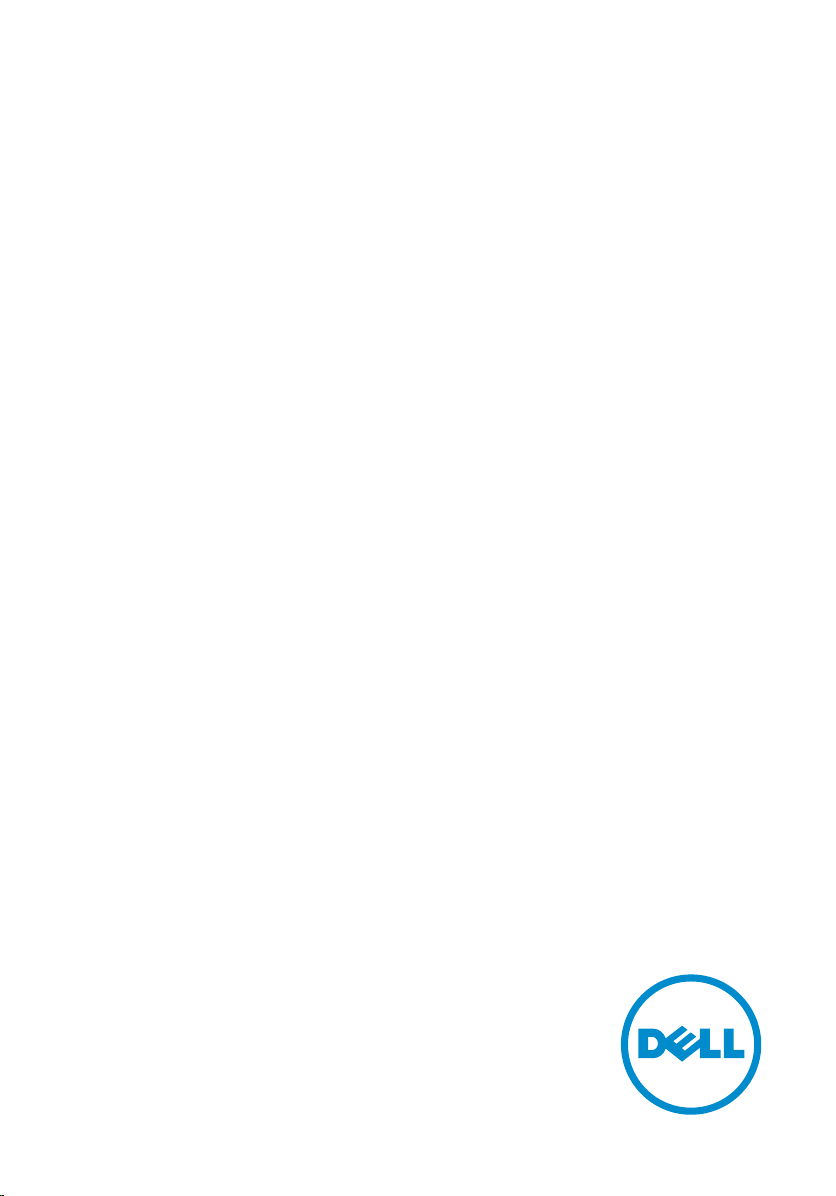
Inspiron 15
7000 Series
Servisni priručnik
Model računala: Inspiron 15-7568
Regulativni model: P55F
Regulativna vrsta: P55F002
Page 2
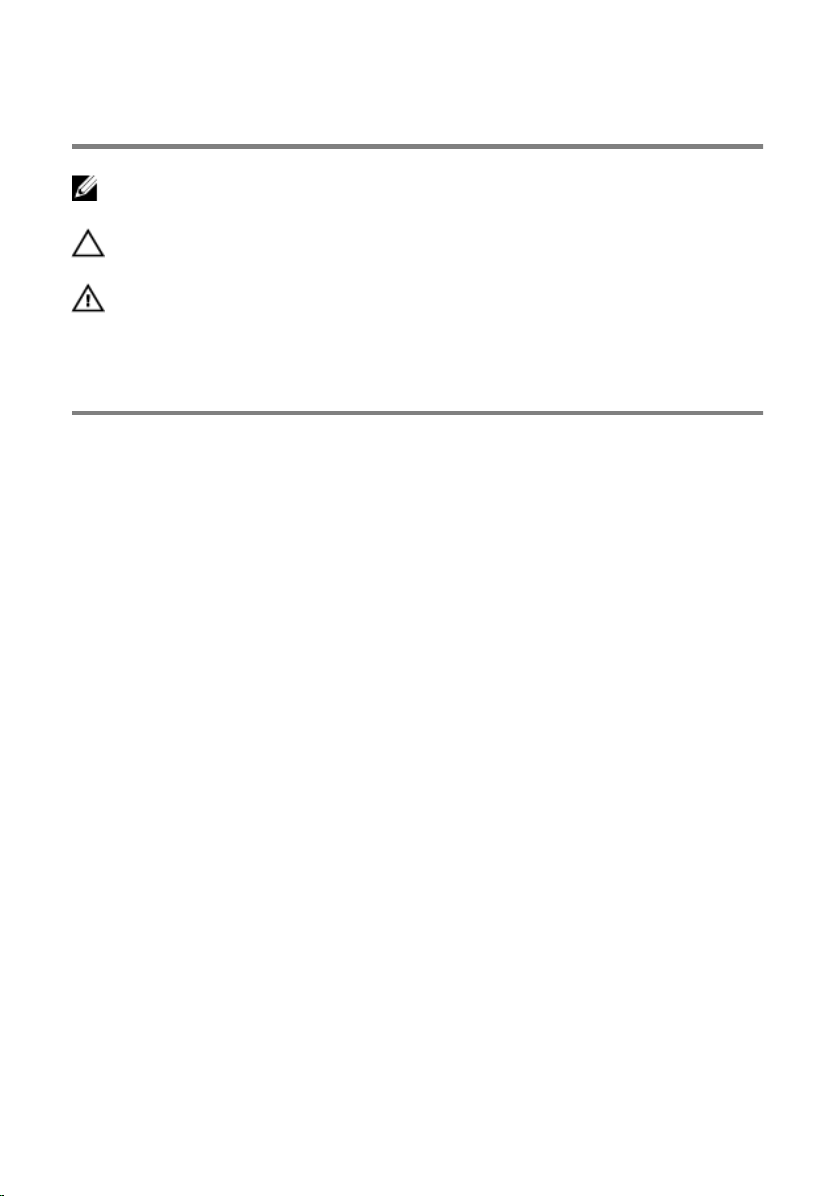
Napomene, oprezi i upozorenja
NAPOMENA: NAPOMENA ukazuje na važne informacije koje vam pomažu da
koristite svoje računalo na bolji način.
OPREZ: MJERA OPREZA označava moguće oštećenje hardvera ili gubitak
podataka i otkriva kako izbjeći te probleme.
UPOZORENJE: UPOZORENJE označava moguće oštećenje imovine, osobne
ozljede ili smrt.
Autorsko pravo © 2015 Dell Inc. Sva prava pridržana. Ovaj proizvod zaštićen je američkim i
medunarodnim zakonom o autorskom pravu i intelektualnom vlasništvu. Dell™ i logotip Dell u
zaštitni znakovi tvrtke Dell Inc. u Sjedinjenim Američkim Državama i/ili drugim sudskim
nadležnostima. Svi ostali znakovi i nazivi koji su navedeni ovdje mogu predstavljati zaštićene
znakove odgovarajućih tvrtki.
2015 - 09
Rev. A00
Page 3
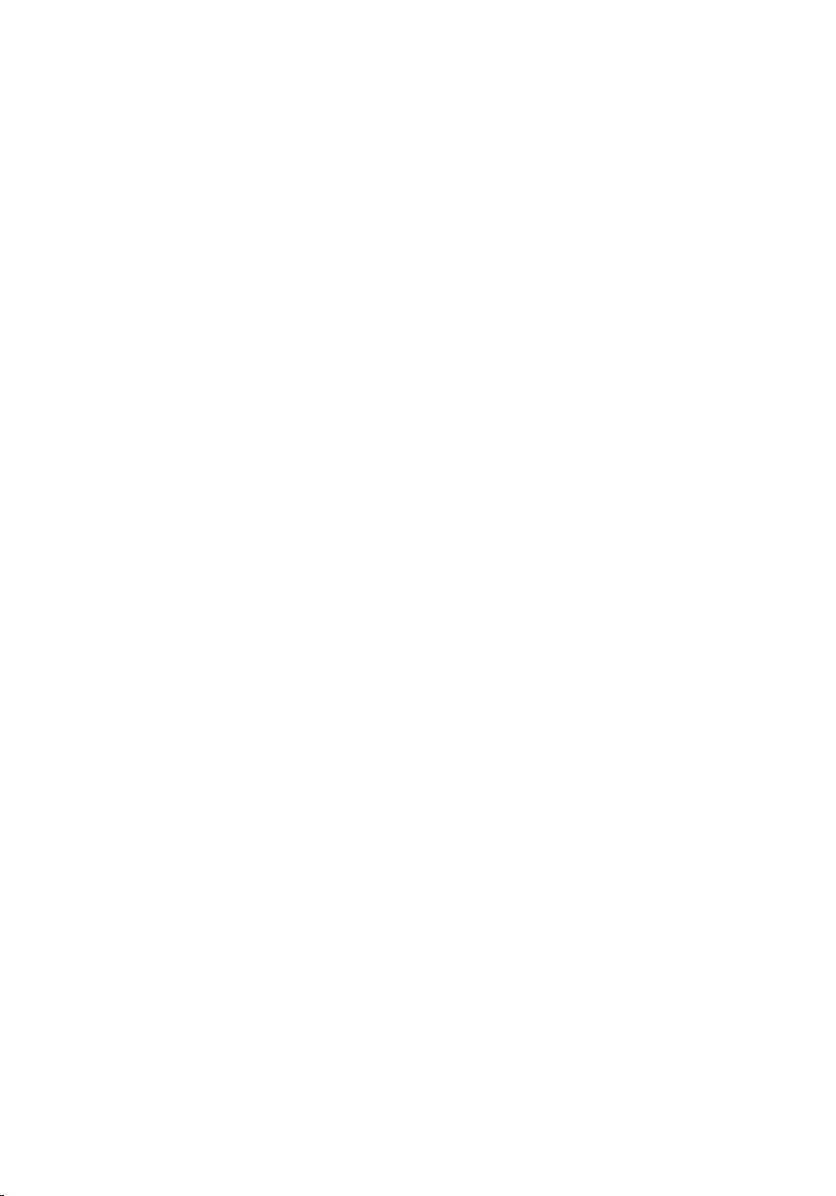
Sadržaj
Prije radova na unutrašnjosti računala....................................8
Prije nego počnete ............................................................................................8
Sigurnosne upute...............................................................................................8
Preporučeni alati................................................................................................9
Nakon rada na unutrašnjosti računala.................................. 10
Uklanjanje poklopca kućišta....................................................11
Postupak........................................................................................................... 11
Ponovno postavljanje poklopca kućišta............................... 12
Postupak...........................................................................................................12
Uklanjanje baterije.....................................................................13
Predradnje........................................................................................................ 13
Postupak...........................................................................................................13
Ponovno postavljanje baterije.................................................15
Postupak...........................................................................................................15
Koraci nakon postupka.................................................................................... 15
Uklanjanje memorijskog modula............................................16
Predradnje........................................................................................................ 16
Postupak...........................................................................................................16
Ponovno postavljanje memorijskog modula........................18
Postupak...........................................................................................................18
Koraci nakon postupka.................................................................................... 19
3
Page 4
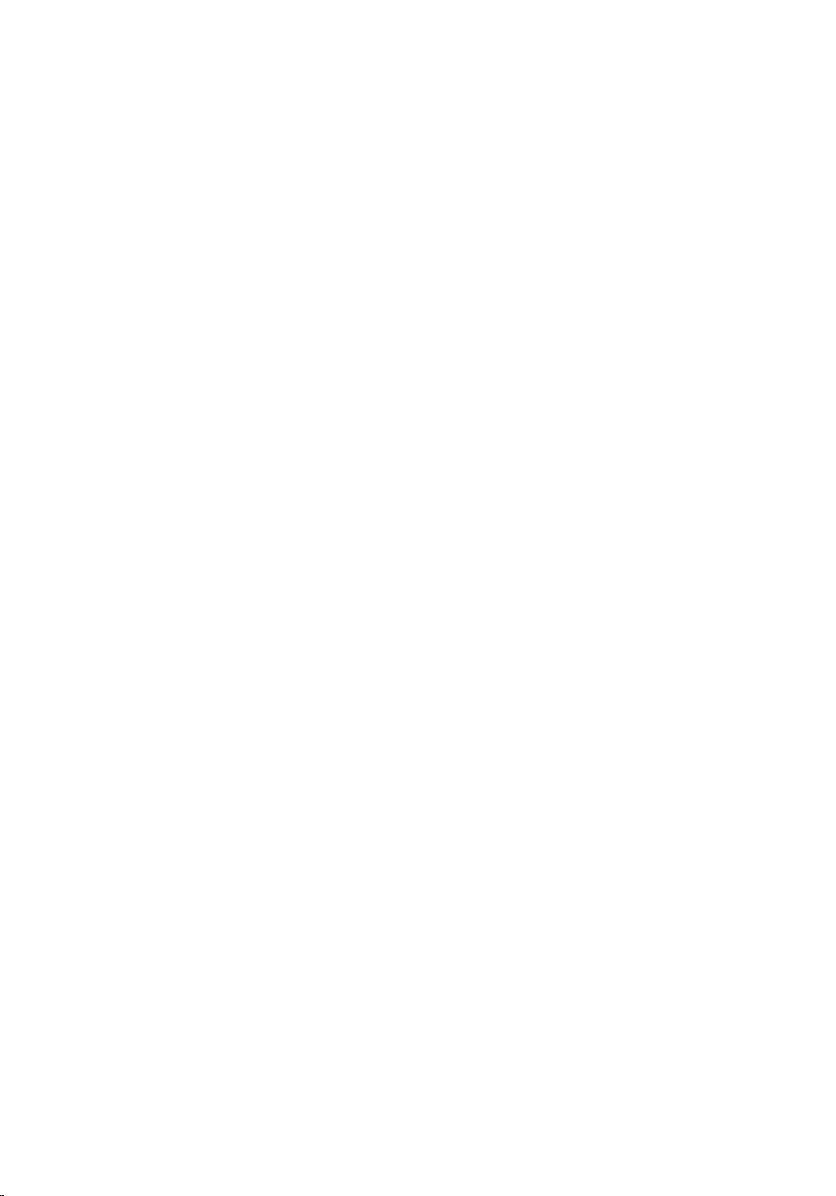
Uklanjanje tvrdog pogona.......................................................20
Predradnje........................................................................................................20
Postupak.......................................................................................................... 20
Ponovno postavljanje tvrdog pogona................................... 23
Postupak...........................................................................................................23
Koraci nakon postupka....................................................................................23
Uklanjanje baterije na matičnoj ploči....................................24
Predradnje........................................................................................................24
Postupak.......................................................................................................... 24
Ponovno postavljanje baterije na matičnoj ploči................26
Postupak.......................................................................................................... 26
Koraci nakon postupka....................................................................................26
Uklanjanje kartice za bežičnu vezu........................................27
Predradnje........................................................................................................ 27
Postupak...........................................................................................................27
Ponovno postavljanje kartice za bežičnu vezu....................29
Postupak.......................................................................................................... 29
Koraci nakon postupka....................................................................................30
Uklanjanje pomoćne ploče tipkovnice..................................31
Predradnje........................................................................................................ 31
Postupak...........................................................................................................31
Ponovno postavljanje pomoćne ploče tipkovnice..............33
Postupak...........................................................................................................33
Koraci nakon postupka....................................................................................33
4
Page 5
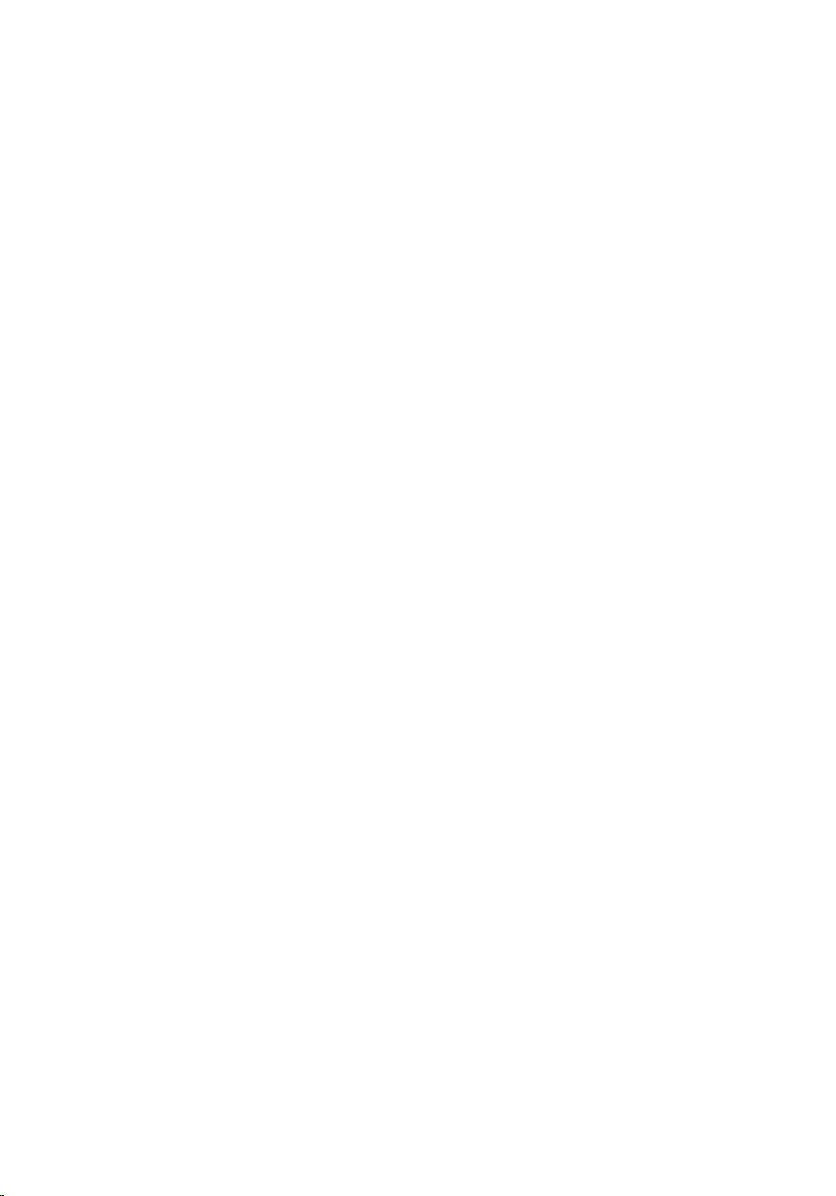
Uklanjanje zvučnika..................................................................34
Predradnje........................................................................................................34
Postupak.......................................................................................................... 34
Ponovno postavljanje zvučnika..............................................36
Postupak.......................................................................................................... 36
Koraci nakon postupka....................................................................................36
Uklonite podlogu osjetljivu na dodir..................................... 37
Predradnje........................................................................................................ 37
Postupak...........................................................................................................37
Ponovno postavljanje podloge osjetljive na dodir..............43
Postupak.......................................................................................................... 43
Koraci nakon postupka....................................................................................44
Uklanjanje ventilatora.............................................................. 45
Predradnje........................................................................................................45
Postupak.......................................................................................................... 45
Ponovno postavljanje ventilatora.......................................... 48
Postupak.......................................................................................................... 48
Koraci nakon postupka....................................................................................48
Uklanjanje sklopa hladila.........................................................49
Predradnje........................................................................................................49
Postupak.......................................................................................................... 49
Ponovno postavljanje sklopa hladila......................................51
Postupak...........................................................................................................51
Koraci nakon postupka.................................................................................... 51
5
Page 6

Uklanjanje priključka adaptera za napajanje........................52
Predradnje........................................................................................................52
Postupak...........................................................................................................52
Ponovno postavljanje priključka adaptera za napajanje... 54
Postupak.......................................................................................................... 54
Koraci nakon postupka....................................................................................54
Uklanjanje ploče napajanja i gumba za glasnoću............... 55
Predradnje........................................................................................................55
Postupak...........................................................................................................55
Ponovno postavljanje ploče napajanja i gumba za
glasnoću......................................................................................58
Postupak.......................................................................................................... 58
Koraci nakon postupka....................................................................................58
Uklanjanje I/O ploče................................................................. 59
Predradnje........................................................................................................59
Postupak...........................................................................................................59
Ponovno postavljanje I/O ploče............................................. 61
Postupak...........................................................................................................61
Koraci nakon postupka.................................................................................... 61
Uklanjanje sklopa zaslona....................................................... 62
Predradnje........................................................................................................62
Postupak.......................................................................................................... 62
Ponovno postavljanje sklopa zaslona................................... 65
Postupak...........................................................................................................65
Koraci nakon postupka....................................................................................65
6
Page 7
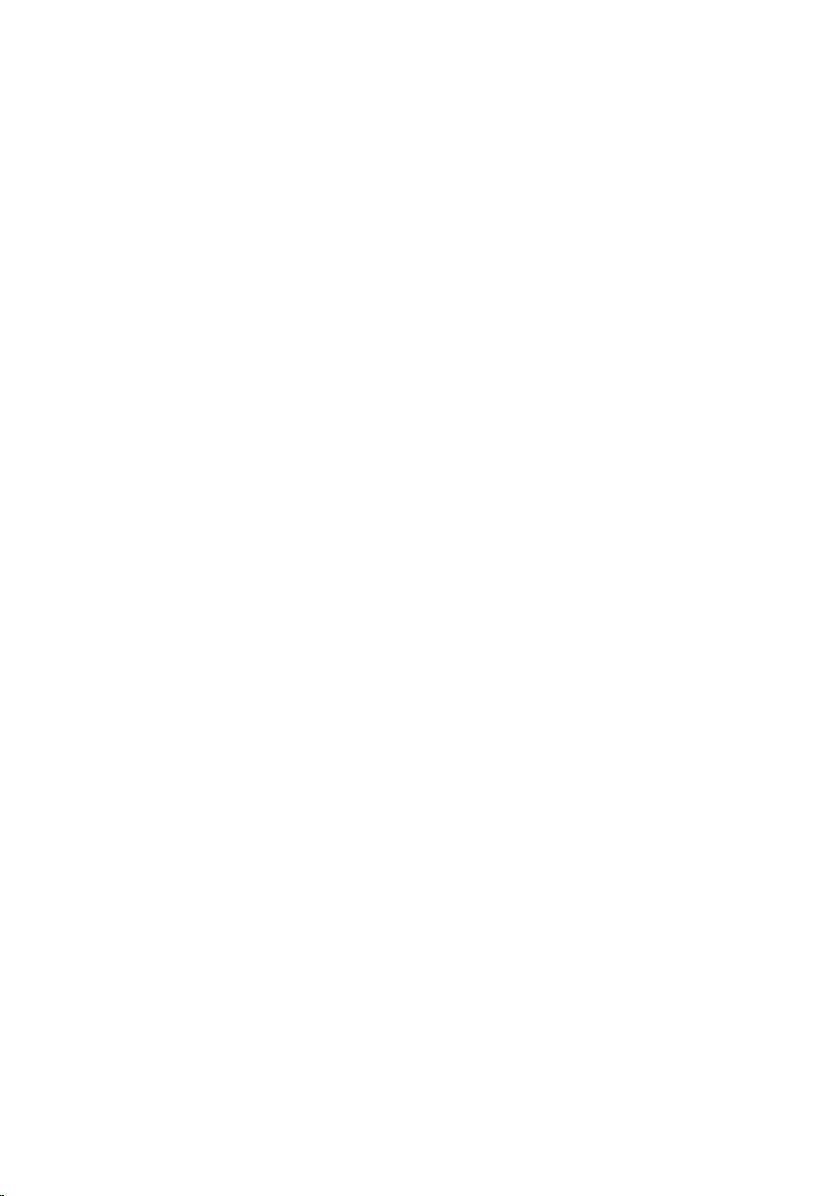
Uklanjanje matične ploče........................................................ 67
Predradnje........................................................................................................67
Postupak...........................................................................................................67
Ponovno postavljanje matične ploče.....................................71
Postupak........................................................................................................... 71
Koraci nakon postupka.................................................................................... 72
Unošenje servisne oznake u BIOS program za postavljanje sustava.............72
Uklanjanje tipkovnice............................................................... 73
Predradnje........................................................................................................ 73
Postupak...........................................................................................................73
Ponovno postavljanje tipkovnice........................................... 76
Postupak...........................................................................................................76
Koraci nakon postupka....................................................................................76
Uklanjanje kućišta računala.....................................................77
Predradnje........................................................................................................ 77
Postupak...........................................................................................................77
Zamjena kućišta računala........................................................ 79
Postupak...........................................................................................................79
Koraci nakon postupka....................................................................................79
Ažuriranje BIOS-a Flash postupkom......................................80
Dobivanje pomoći i kontaktiranje tvrtke Dell...................... 81
Izvori za samopomoć...................................................................................... 81
Kontaktiranje tvrtke Dell.................................................................................. 82
7
Page 8
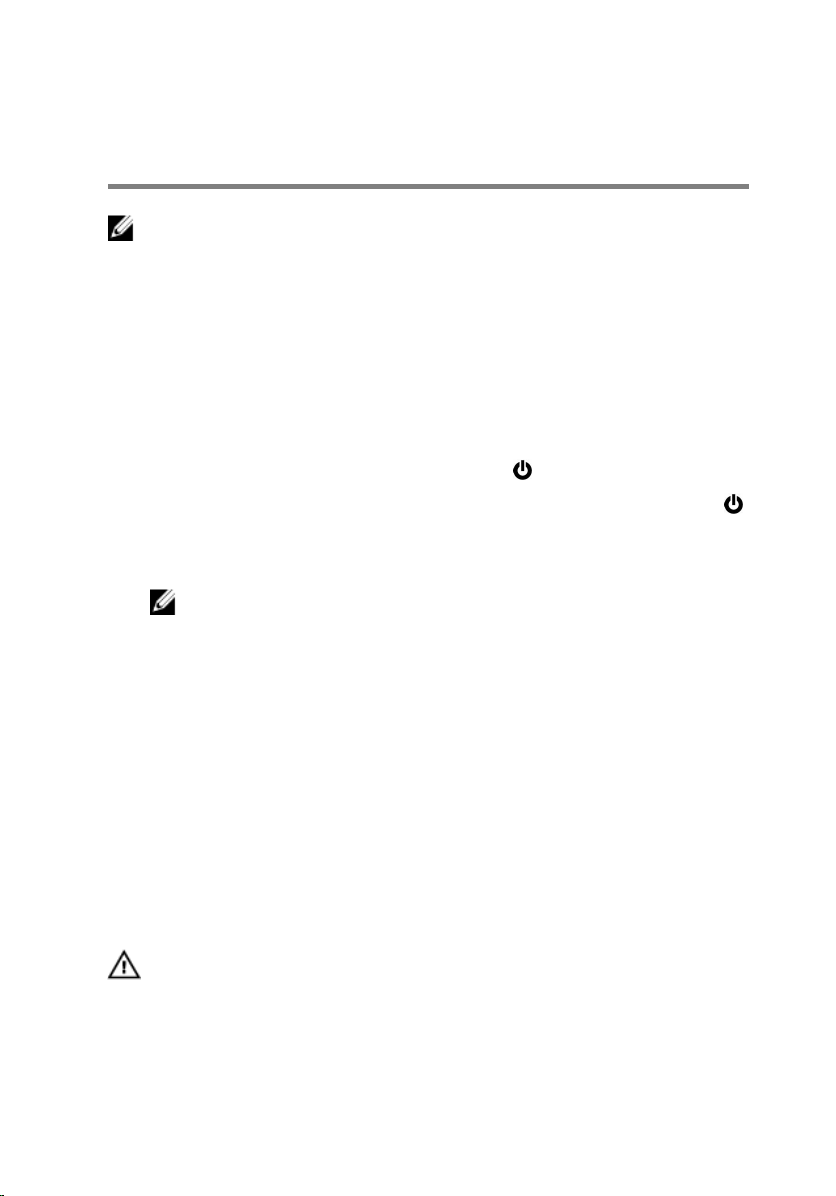
Prije radova na unutrašnjosti računala
NAPOMENA: Slike u ovom dokumentu mogu se razlikovati od vašeg
računala ovisno o konfiguraciji koju ste naručili.
Prije nego počnete
1 Spremite i zatvorite sve otvorene datoteke i zatvorite sve otvorene
programe.
2 Isključite vaše računalo.
– Windows 10: Kliknite ili dotaknite Sliku → Napajanje → Isključi.
– Windows 8.1: na zaslonu Start, kliknite ili dotaknite ikonu napajanja
→ Isključi.
– Windows 7: Kliknite ili dotaknite Start → Isključi.
NAPOMENA: Ako koristite drugačiji operativni sustav, pogledajte
dokumentaciju operativnog sustava za upute o isključivanju.
3 Odspojite računalo i sve priključene uređaje iz svih električnih izvora
napajanja.
4 Odspojite sve kabele poput telefonskih kabela, mrežnih kabela itd., iz
vašeg računala.
5 Odspojite sve priključene i periferne uređaje, poput tipkovnice, miša,
monitora itd., iz vašeg računala.
6 Uklonite sve medijske kartice i optički pogon iz računala, ako postoji.
Sigurnosne upute
Kako biste zaštitili vaše računalo od mogućih oštećenja i zbog vaše osobne
zaštite, pridržavajte se slijedećih sigurnosnih uputa.
UPOZORENJE: Prije rada na unutrašnjosti računala pročitajte
sigurnosne upute koje ste dobili s računalom. Dodatne sigurnosne
informacije potražite na početnoj stranici za sukladnost sa zakonskim
odredbama na www.dell.com/regulatory_compliance.
8
Page 9
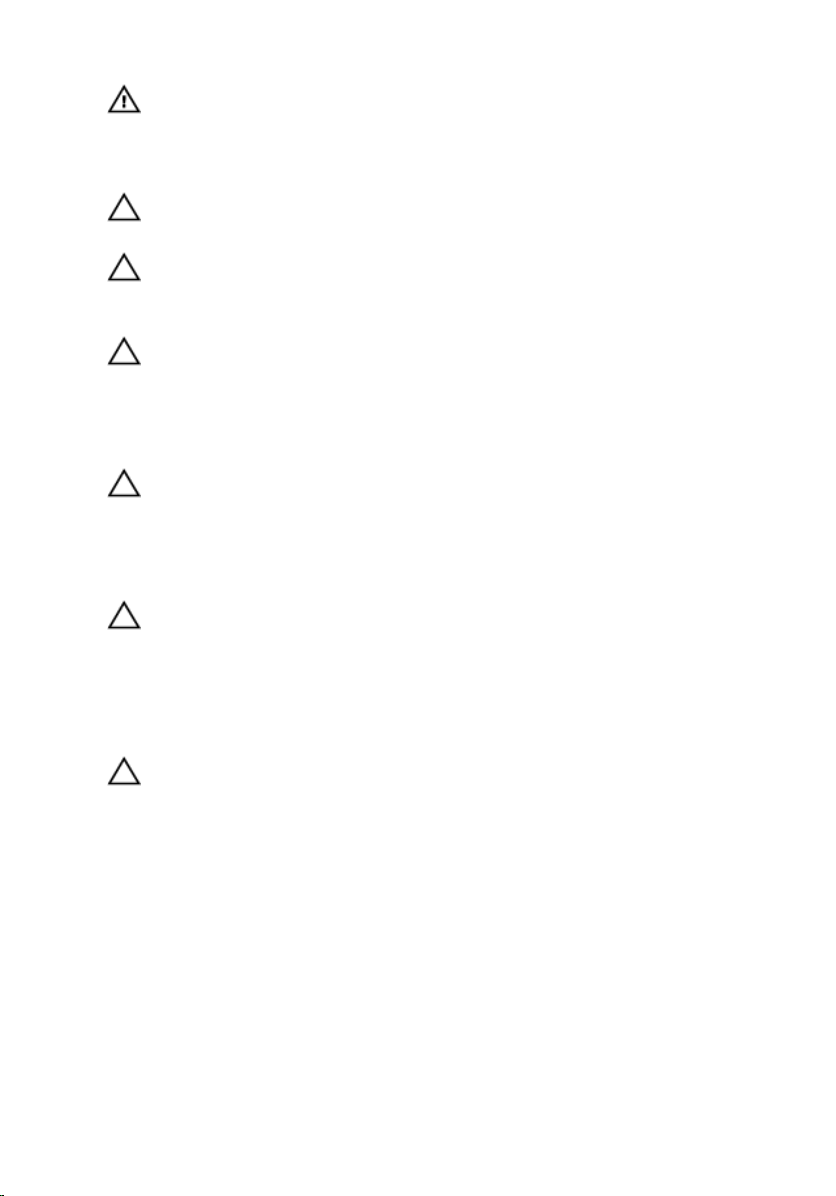
UPOZORENJE: Odspojite sve izvore napajanja prije otvaranja pokrova
računala i ploča. Nakon što ste dovršili radove unutar računala,
ponovno postavite sve pokrove, ploče i vijke prije priključivanja na
izvor napajanja.
OPREZ: Za izbjegavanje oštećenja računala, osigurajte da je radna
površina ravna i čista.
OPREZ: Za izbjegavanje oštećivanja komponenti i kartica, rukujte s
njima tako da ih držite za rubove izbjegavajući dodirivati pinove i
kontakte.
OPREZ: Trebate izvoditi samo rješavanje problema i popravke prema
ovlaštenju ili po uputama tehničkog tima za pomoć Dell. Vaše jamstvo
ne pokriva oštećenja uzrokovana servisiranjem koje tvrtka Dell nije
ovlastila. Pogledajte sigurnosne upute koje su isporučene s
proizvodom ili na www.dell.com/regulatory_compliance.
OPREZ: Prije nego što dotaknete bilo koji dio u unutrašnjosti svog
računala, uzemljite se dodirivanjem neobojene metalne površine,
poput metalnog dijela na poleđini računala. Dok radite, povremeno
dotaknite neobojanu metalnu površinu kako bi ispraznili statički
elektricitet koji bi mogao oštetiti unutarnje komponente.
OPREZ: Kada isključujete kabel, povlačite ga za utikač ili za jezičak za
povlačenje, a ne za sam kabel. Neki kabeli imaju priključke s jezičcima
za zaključavanje ili prstnim vijcima koje morate isključiti prije
isključivanja kabela. Kada isključujete kabele, držite ih ravnomjerno
kako biste izbjegli savijanje bilo kojih pinova. Kada priključujete
kabele, provjerite jesu li priključci i ulazi točno orijentirani i poravnati.
OPREZ: Pritisnite i izbacite sve instalirane kartice iz čitača medijskih
kartica.
Preporučeni alati
Za izvršavanje postupaka iz ovog dokumenta možda će vam trebati slijedeći
alati:
• križni odvijač
• plastično šilo
9
Page 10
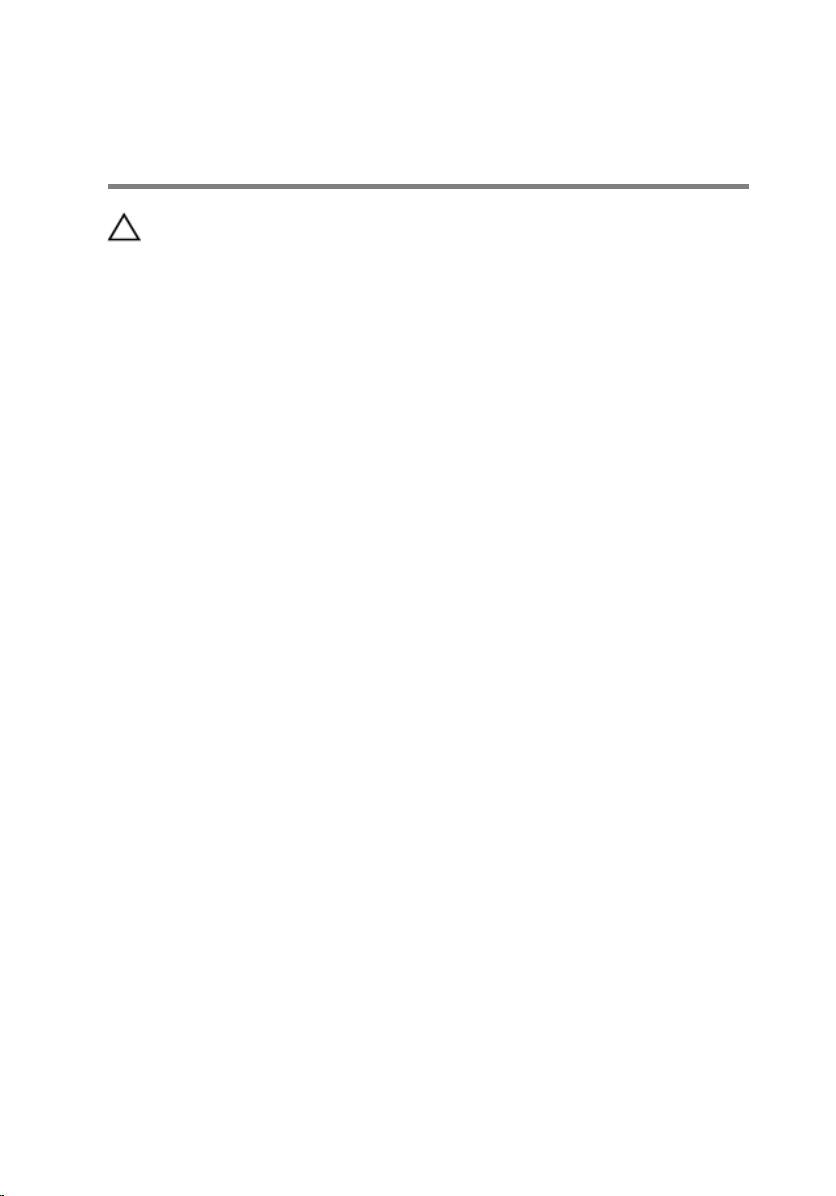
Nakon rada na unutrašnjosti računala
OPREZ: Ostavljanje dijelova ili vijaka unutar računala može ozbiljno
oštetiti računalo.
1 Ponovno postavite sve vijke i provjerite da nema zaostalih vijaka unutar
računala
2 Priključite sve vanjske uređaje, periferne, i kabele uklonjene prije rada na
računalu.
3 Ponovno postavite sve medijske kartice, pogone i sve druge dijelova koje
ste uklonili prije rada na računalu.
4 Priključite svoje računalo i sve priključene uređaje na njihove izvore
električnog napajanja.
5 Uključite računalo.
10
Page 11
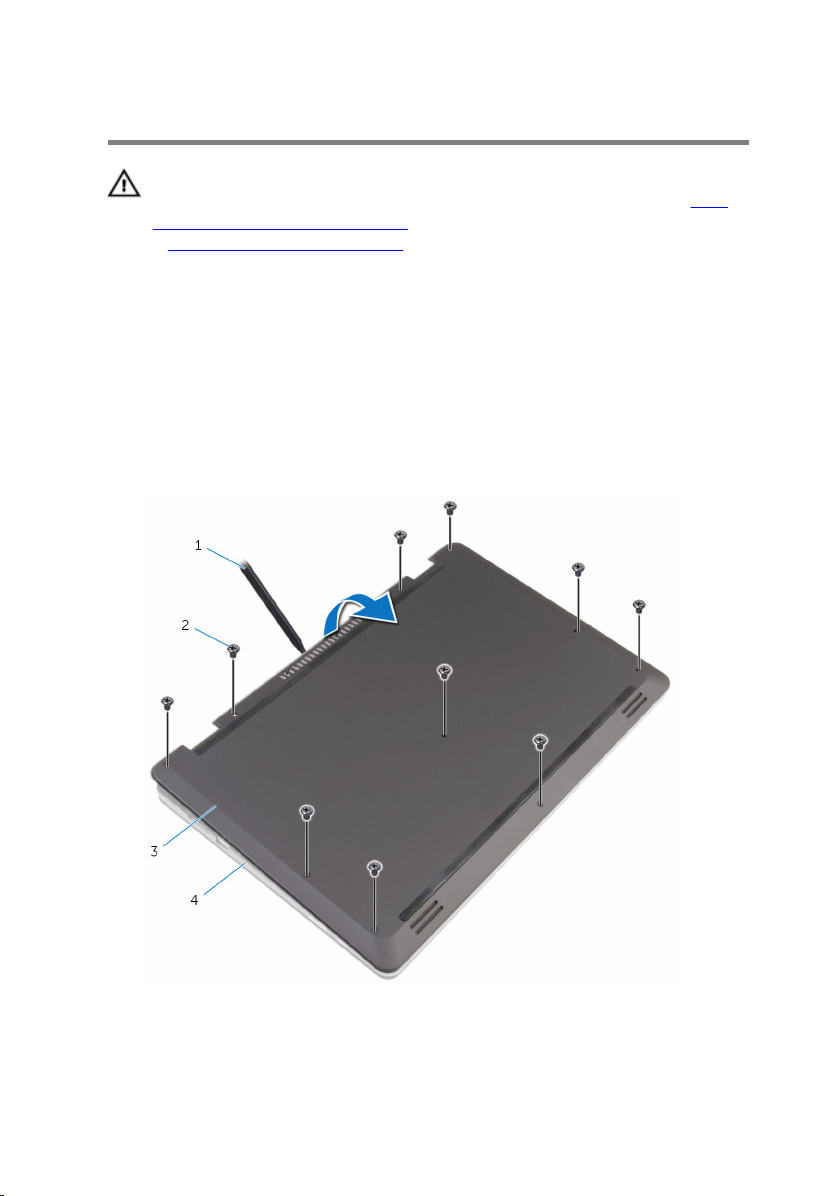
Uklanjanje poklopca kućišta
UPOZORENJE: Prije rada na unutrašnjosti računala pročitajte
sigurnosne upute koje ste dobili s računalom i slijedite korake u Prije
rada na unutrašnjosti računala. Nakon rada na računalu, slijedite upute
u Nakon rada unutar računala. Dodatne sigurnosne informacije
potražite na početnoj stranici za sukladnost sa zakonskim odredbama
na www.dell.com/regulatory_compliance.
Postupak
1 Zatvorite zaslon i okrenite računalo.
2 Uklonite vijke koji pričvršćuju poklopac kućišta na kućište računala.
3 Pomoću plastičnog šila, izdignite poklopac računala s kućišta računala.
1 plastično šilo 2 vijci (10)
3 poklopac kućišta 4 kućište računala
11
Page 12
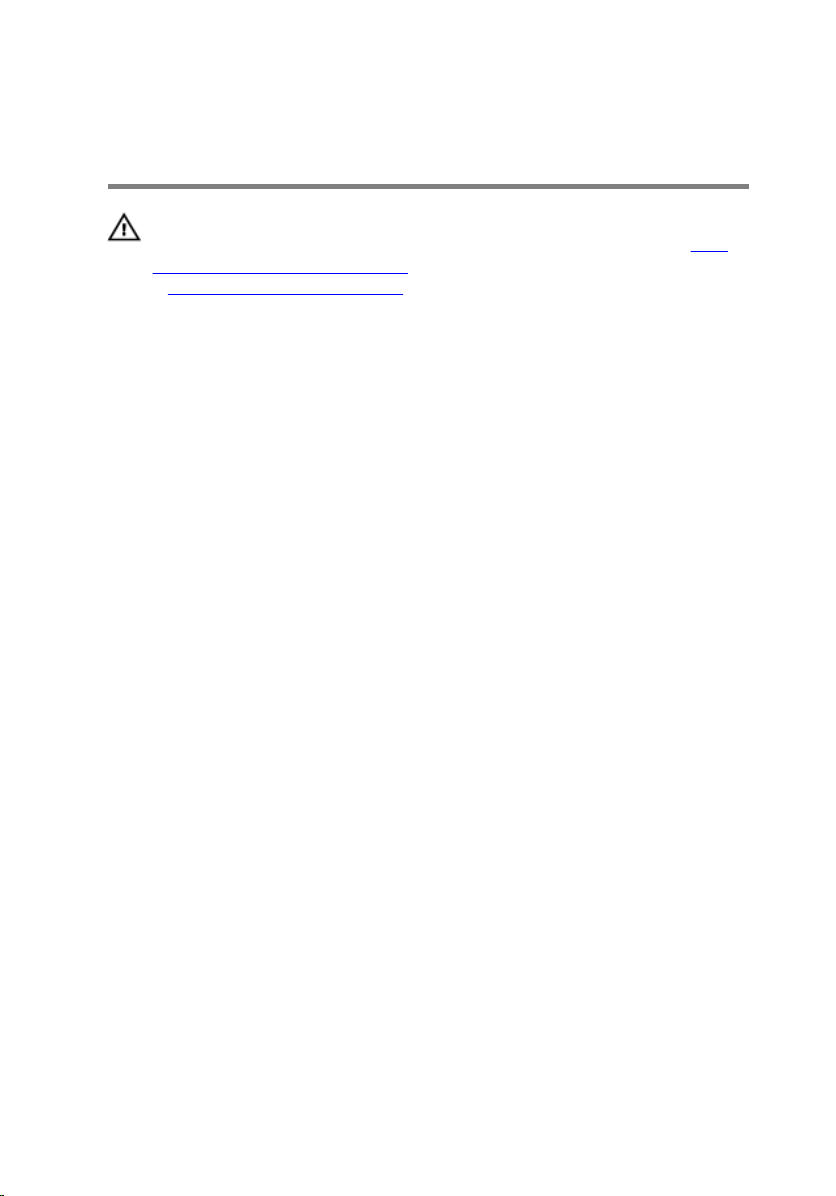
Ponovno postavljanje poklopca kućišta
UPOZORENJE: Prije rada na unutrašnjosti računala pročitajte
sigurnosne upute koje ste dobili s računalom i slijedite korake u Prije
rada na unutrašnjosti računala. Nakon rada na računalu, slijedite upute
u Nakon rada unutar računala. Dodatne sigurnosne informacije
potražite na početnoj stranici za sukladnost sa zakonskim odredbama
na www.dell.com/regulatory_compliance.
Postupak
1 Pomaknite jezičke na poklopcu kućišta u utore na kućištu računala i
umetnite poklopac kućišta na mjesto.
2 Ponovno postavite vijke koji pričvršćuju poklopac kućišta na kućište
računala.
12
Page 13
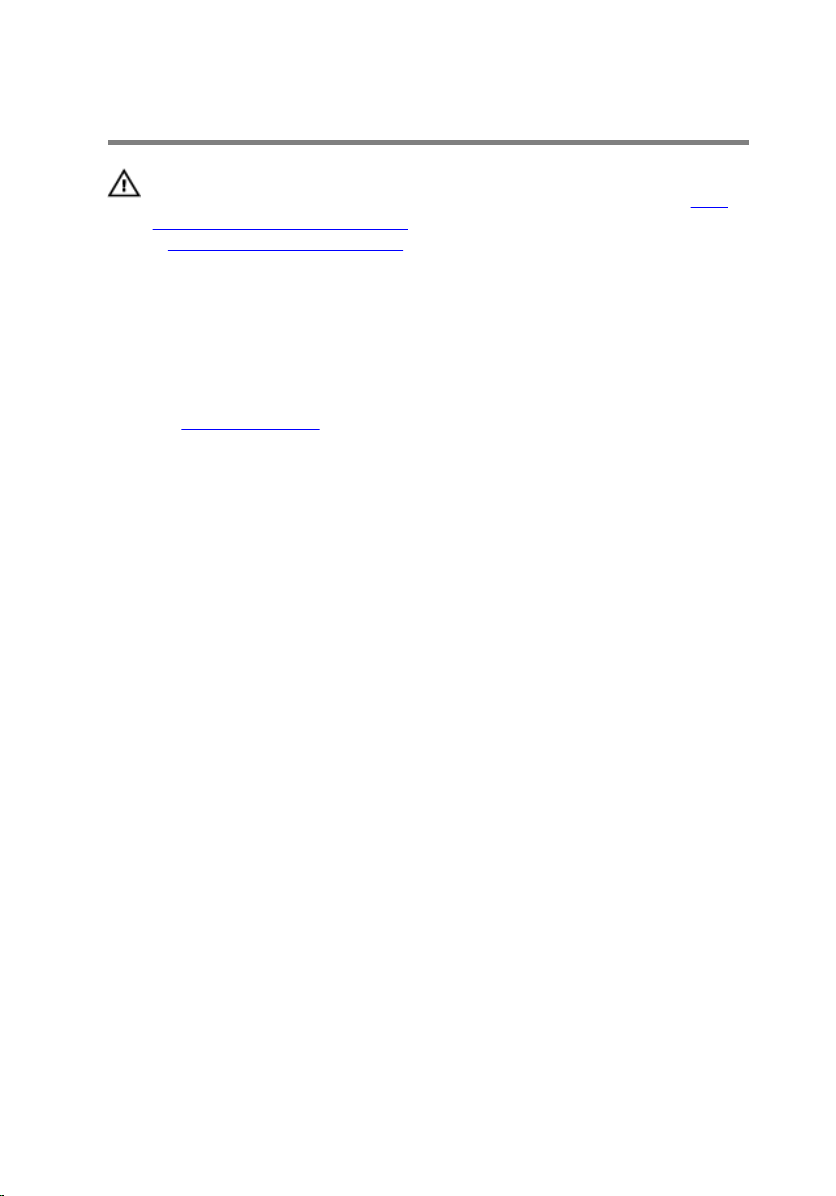
Uklanjanje baterije
UPOZORENJE: Prije rada na unutrašnjosti računala pročitajte
sigurnosne upute koje ste dobili s računalom i slijedite korake u Prije
rada na unutrašnjosti računala. Nakon rada na računalu, slijedite upute
u Nakon rada unutar računala. Dodatne sigurnosne informacije
potražite na početnoj stranici za sukladnost sa zakonskim odredbama
na www.dell.com/regulatory_compliance.
Predradnje
Uklonite poklopac kućišta.
Postupak
1 Uklonite vijke koji pričvršćuju bateriju na kućište računala.
2 Uklonite kabel tvrdog pogona kroz vodilice bateriji.
13
Page 14

3 Podignite bateriju s kućišta računala.
1 vodilica 2 kabel tvrdog pogona
3 kućište računala 4 vijci (4)
5 baterija
4 Okrenite računalo i otvorite zaslon.
5 Pritisnite i držite gumb za uključivanje za 4 sekunde kako biste uzemljili
matičnu ploču.
14
Page 15
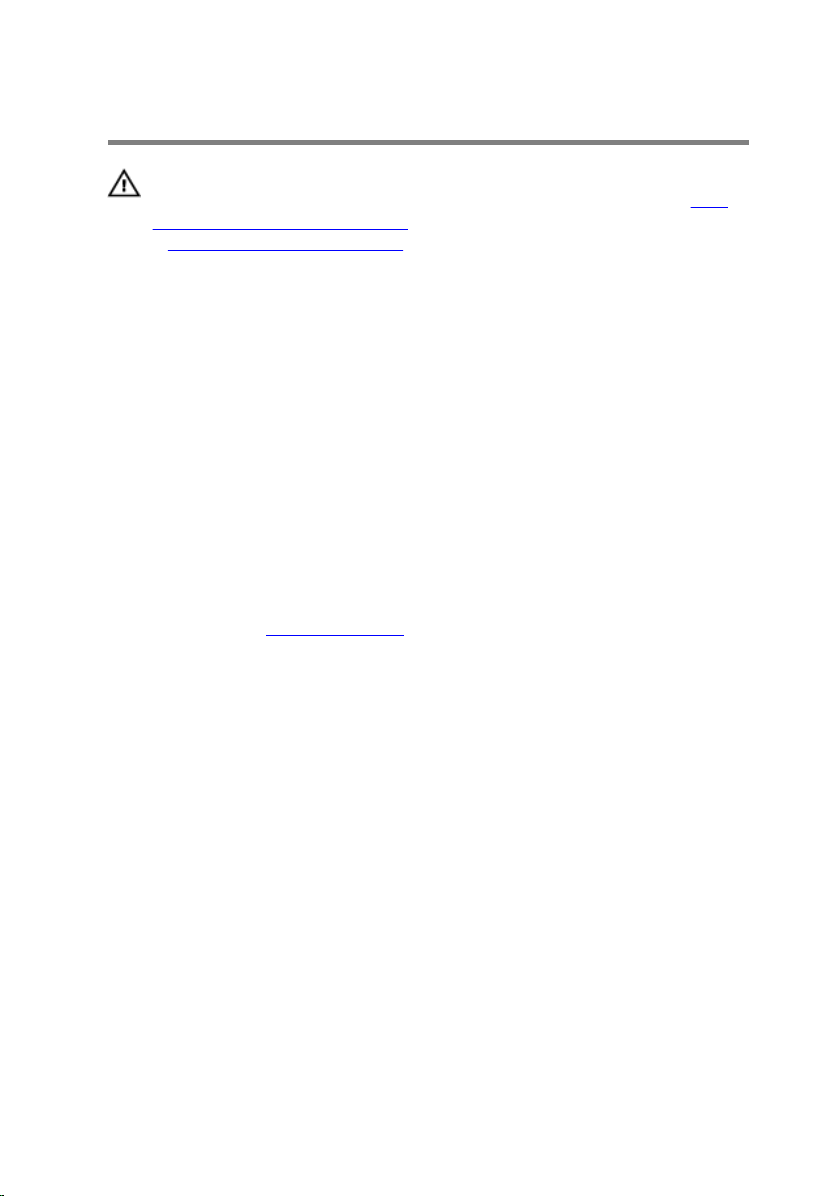
Ponovno postavljanje baterije
UPOZORENJE: Prije rada na unutrašnjosti računala pročitajte
sigurnosne upute koje ste dobili s računalom i slijedite korake u Prije
rada na unutrašnjosti računala. Nakon rada na računalu, slijedite upute
u Nakon rada unutar računala. Dodatne sigurnosne informacije
potražite na početnoj stranici za sukladnost sa zakonskim odredbama
na www.dell.com/regulatory_compliance.
Postupak
1 Zatvorite zaslon i okrenite računalo.
2 Poravnajte otvore za vijke na bateriji s otvorima za vijke na kućištu
računala i postavite bateriju na kućište računala.
3 Ponovno postavite vijke koji pričvršćuju bateriju na kućište računala.
4 Provucite kabel tvrdog pogona kroz vodilice bateriji.
Koraci nakon postupka
Ponovno postavite poklopac kućišta.
15
Page 16
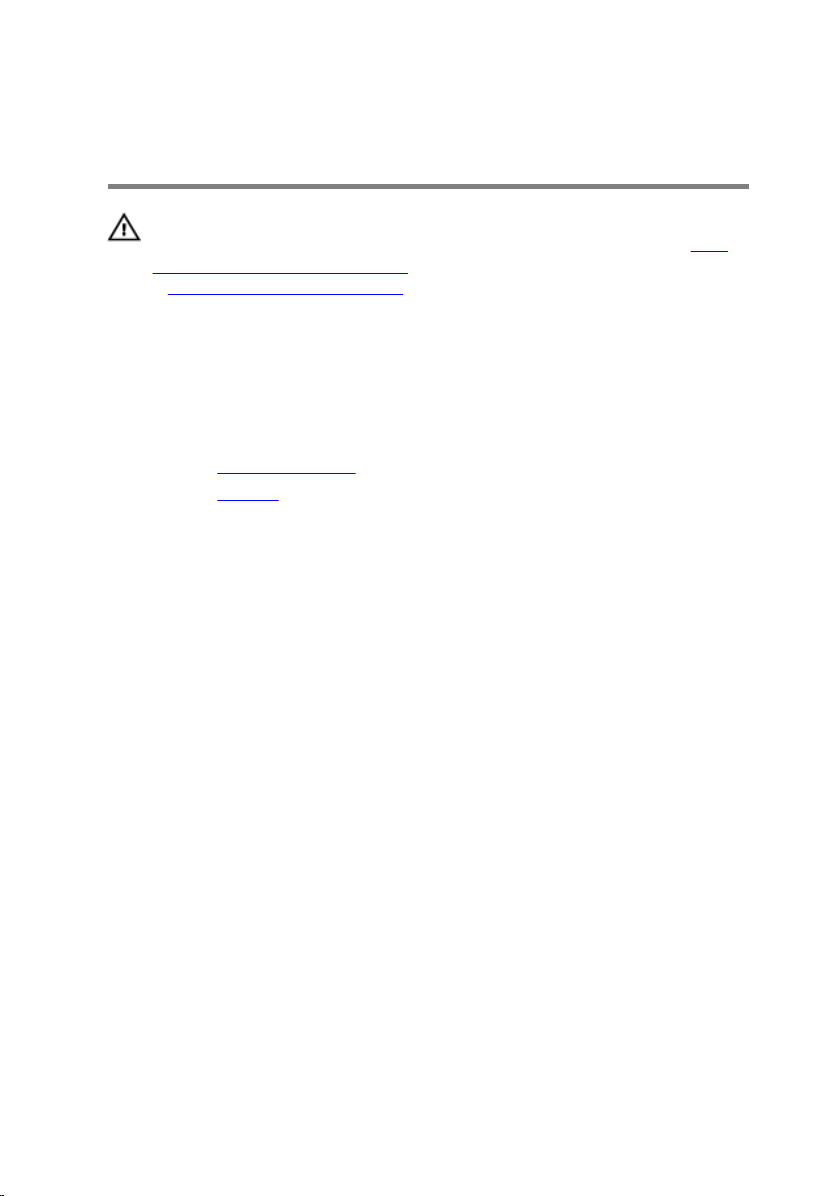
Uklanjanje memorijskog modula
UPOZORENJE: Prije rada na unutrašnjosti računala pročitajte
sigurnosne upute koje ste dobili s računalom i slijedite korake u Prije
rada na unutrašnjosti računala. Nakon rada na računalu, slijedite upute
u Nakon rada unutar računala. Dodatne sigurnosne informacije
potražite na početnoj stranici za sukladnost sa zakonskim odredbama
na www.dell.com/regulatory_compliance.
Predradnje
1 Uklonite poklopac kućišta.
2 Uklonite bateriju.
Postupak
1 Vrhovima prstiju pažljivo raširite sigurnosne spajalice za pričvršćivanje na
svakom kraju utora memorijskog modula sve dok memorijski modul ne
iskoči.
16
Page 17

2 Uklonite memorijski modul iz utora memorijskog modula.
1 utor za memorijski modul 2 sigurnosne spajalice (2)
3 memorijski modul
17
Page 18
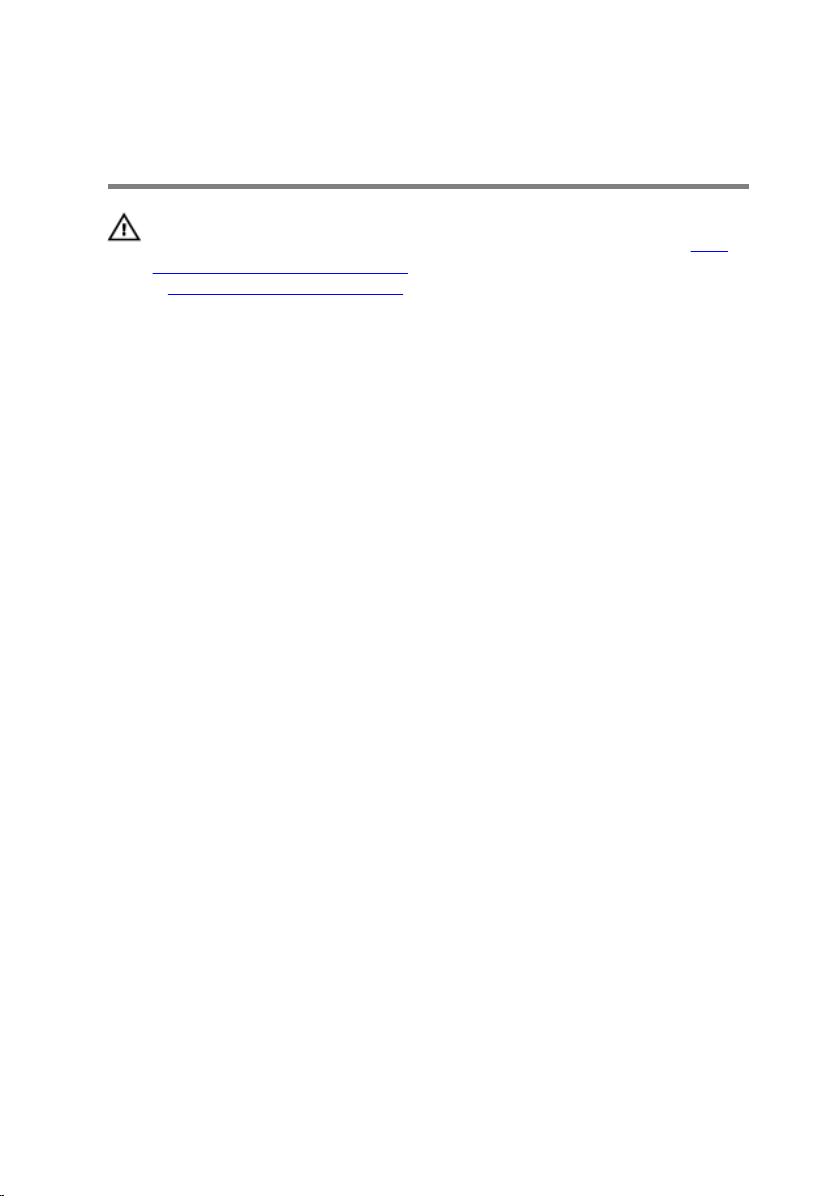
Ponovno postavljanje memorijskog modula
UPOZORENJE: Prije rada na unutrašnjosti računala pročitajte
sigurnosne upute koje ste dobili s računalom i slijedite korake u Prije
rada na unutrašnjosti računala. Nakon rada na računalu, slijedite upute
u Nakon rada unutar računala. Dodatne sigurnosne informacije
potražite na početnoj stranici za sukladnost sa zakonskim odredbama
na www.dell.com/regulatory_compliance.
Postupak
1 Poravnajte usjek na memorijskom modulu s jezičcem na utoru za
memorijski modul.
18
Page 19
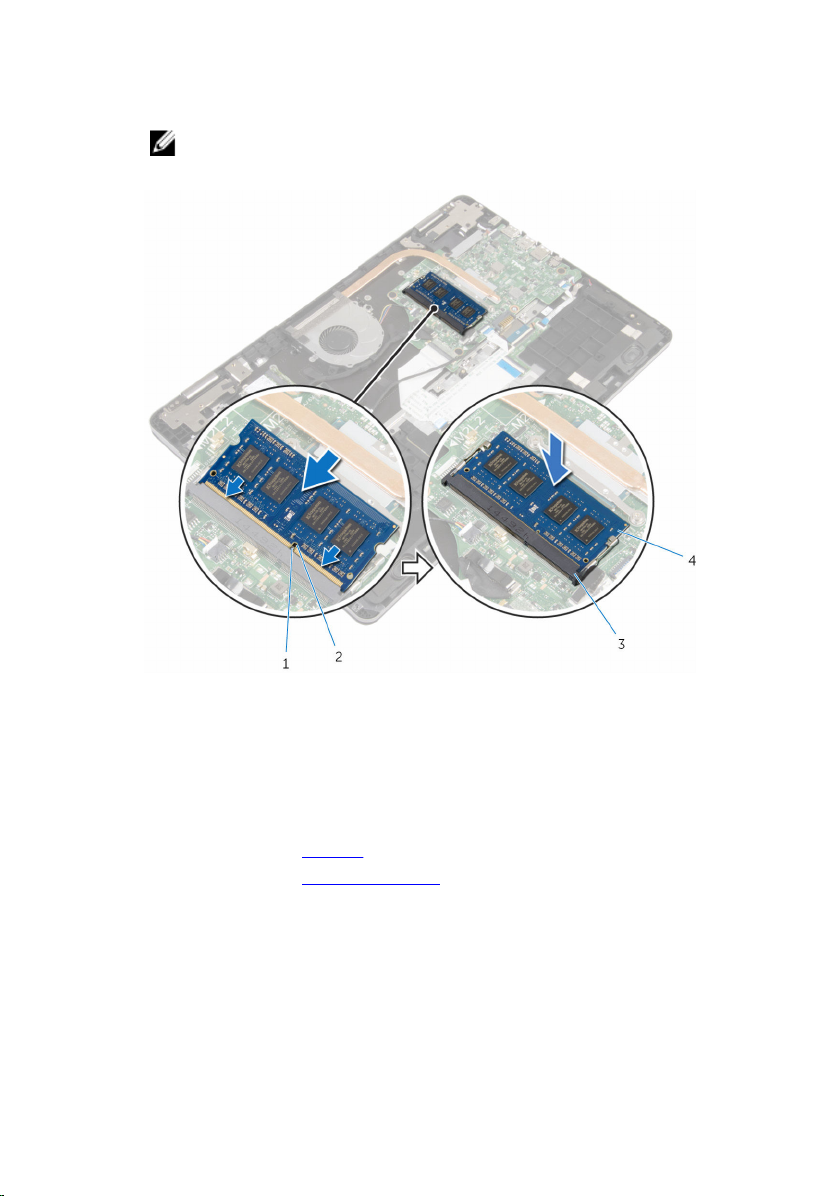
2 Čvrsto gurnite memorijski modul u priključak pod kutom i pritisnite
memorijski modul prema dolje dok ne uskoči na mjesto.
NAPOMENA: Ako ne čujete da je modul kliknuo, izvadite ga i
ponovno umetnite.
1 jezičak 2 zarez
3 utor za memorijski modul 4 memorijski modul
Koraci nakon postupka
1 Ponovno postavite bateriju.
2 Ponovno postavite poklopac kućišta.
19
Page 20
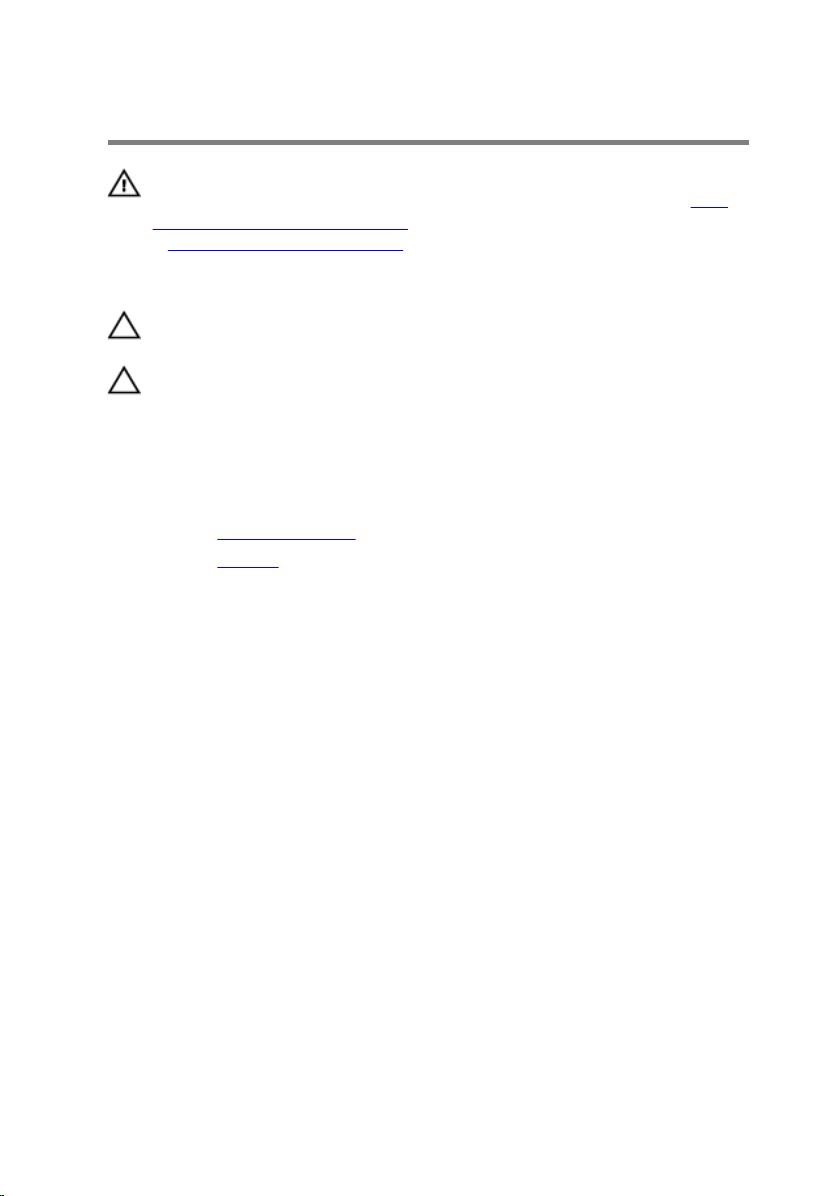
Uklanjanje tvrdog pogona
UPOZORENJE: Prije rada na unutrašnjosti računala pročitajte
sigurnosne upute koje ste dobili s računalom i slijedite korake u Prije
rada na unutrašnjosti računala. Nakon rada na računalu, slijedite upute
u Nakon rada unutar računala. Dodatne sigurnosne informacije
potražite na početnoj stranici za sukladnost sa zakonskim odredbama
na www.dell.com/regulatory_compliance.
OPREZ: Tvrdi pogoni su lomljivi. Budite pažljivi pri rukovanju s tvrdim
pogonom.
OPREZ: Kako biste izbjegli gubitak podataka, nemojte ukloniti tvrdi
pogon dok se računalo nalazi u stanju pripravnosti ili je uključeno.
Predradnje
1 Uklonite poklopac kućišta.
2 Uklonite bateriju.
Postupak
1 Korištenjem jezička za izvlačenje odspojite kabel tvrdog pogona iz
matične ploče.
2 Uklonite traku koja pričvršćuje sklop tvrdog pogona na matičnu ploču.
3 Uklonite vijke koji pričvršćuju sklop tvrdog diska na kućište računala.
20
Page 21
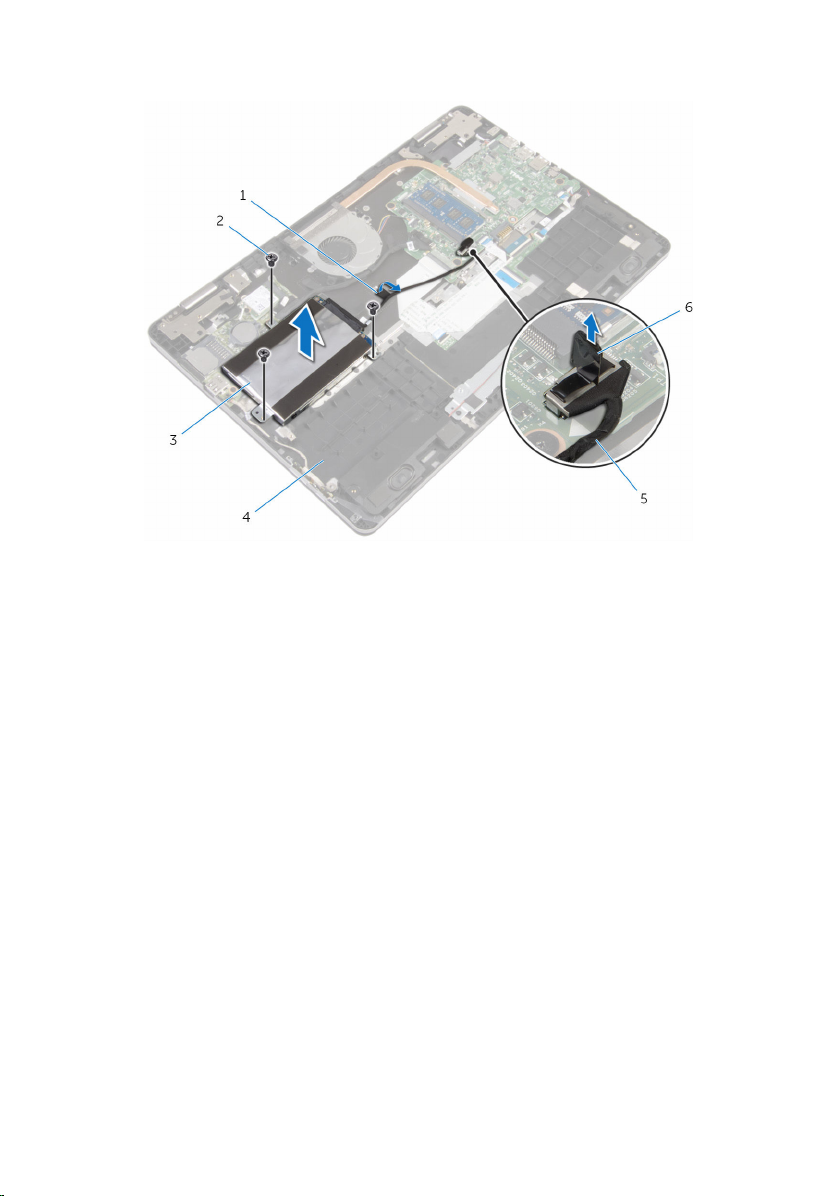
4 Podignite sklop tvrdog pogona zajedno s kabelom iz kućišta računala.
1 traka 2 vijci (3)
3 sklop tvrdog pogona 4 kućište računala
5 kabel tvrdog pogona 6 jezičak za izvlačenje
5 Odspojite umetak iz sklopa tvrdog pogona.
6 Uklonite vijke kojima je nosač tvrdog pogona pričvršćen za tvrdi pogon.
21
Page 22

7 Podignite tvrdi pogon iz nosača tvrdog pogona.
1 tvrdi pogon 2 nosač tvrdog pogona
3 vijci (4) 4 umetak
22
Page 23
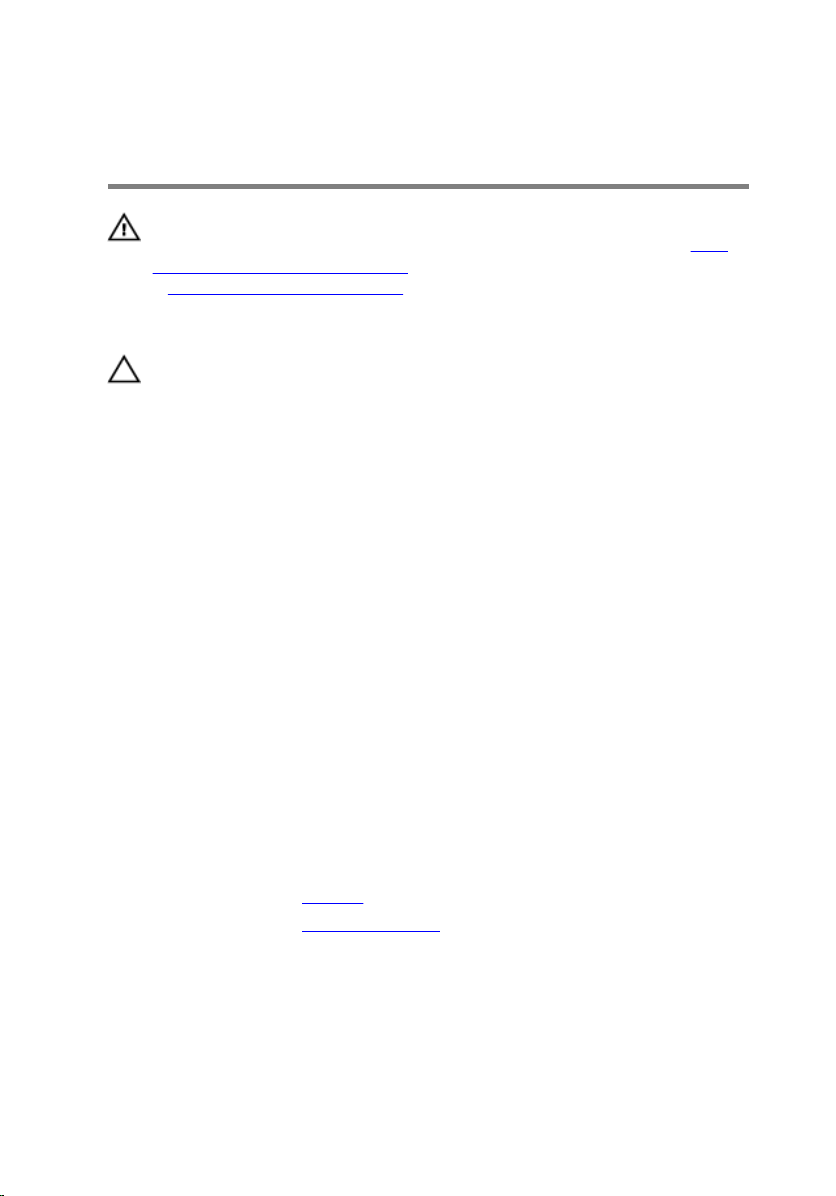
Ponovno postavljanje tvrdog pogona
UPOZORENJE: Prije rada na unutrašnjosti računala pročitajte
sigurnosne upute koje ste dobili s računalom i slijedite korake u Prije
rada na unutrašnjosti računala. Nakon rada na računalu, slijedite upute
u Nakon rada unutar računala. Dodatne sigurnosne informacije
potražite na početnoj stranici za sukladnost sa zakonskim odredbama
na www.dell.com/regulatory_compliance.
OPREZ: Tvrdi pogoni su lomljivi. Budite pažljivi pri rukovanju s tvrdim
pogonom.
Postupak
1 Poravnajte otvore za vijke na nosaču tvrdog pogona s otvorima za vijke
na tvrdom pogonu.
2 Ponovno postavite vijke kojima je nosač tvrdog pogona pričvršćen za
tvrdi pogon.
3 Priključite umetak na sklop tvrdog pogona.
4 Poravnajte otvore za vijke na sklopu tvrdog pogona s otvorima za vijke na
kućištu računala.
5 Ponovno postavite vijke koji pričvršćuju sklop tvrdog pogona na kućište
računala.
6 Priključite kabel tvrdog pogona na matičnu ploču.
7 Nalijepite traku kojom je kabel tvrdog diska pričvršćen na kućište
računala.
Koraci nakon postupka
1 Ponovno postavite bateriju.
2 Ponovno postavite poklopac kućišta.
23
Page 24
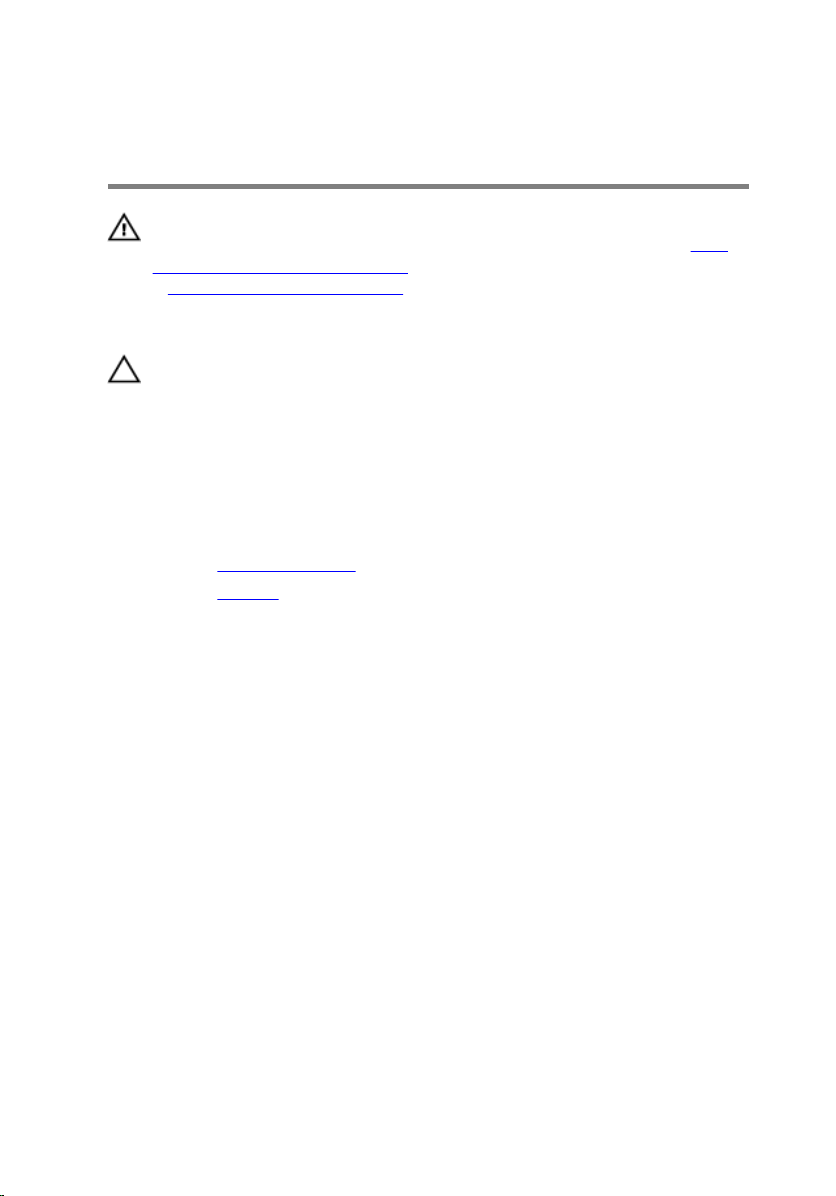
Uklanjanje baterije na matičnoj ploči
UPOZORENJE: Prije rada na unutrašnjosti računala pročitajte
sigurnosne upute koje ste dobili s računalom i slijedite korake u Prije
rada na unutrašnjosti računala. Nakon rada na računalu, slijedite upute
u Nakon rada unutar računala. Dodatne sigurnosne informacije
potražite na početnoj stranici za sukladnost sa zakonskim odredbama
na www.dell.com/regulatory_compliance.
OPREZ: Uklanjanje baterije ne matičnoj ploči ponovno postavlja
postavke BIOS-a na zadane postavke. Preporučuje se da zapišete
postavke programa za postavljanje BIOS-a prije uklanjanja baterije na
matičnoj ploči.
Predradnje
1 Uklonite poklopac kućišta.
2 Uklonite bateriju.
Postupak
Pomoću plastičnog šila nježno izvadite bateriju na matičnoj ploči iz utora za
bateriju na I/O ploči.
24
Page 25
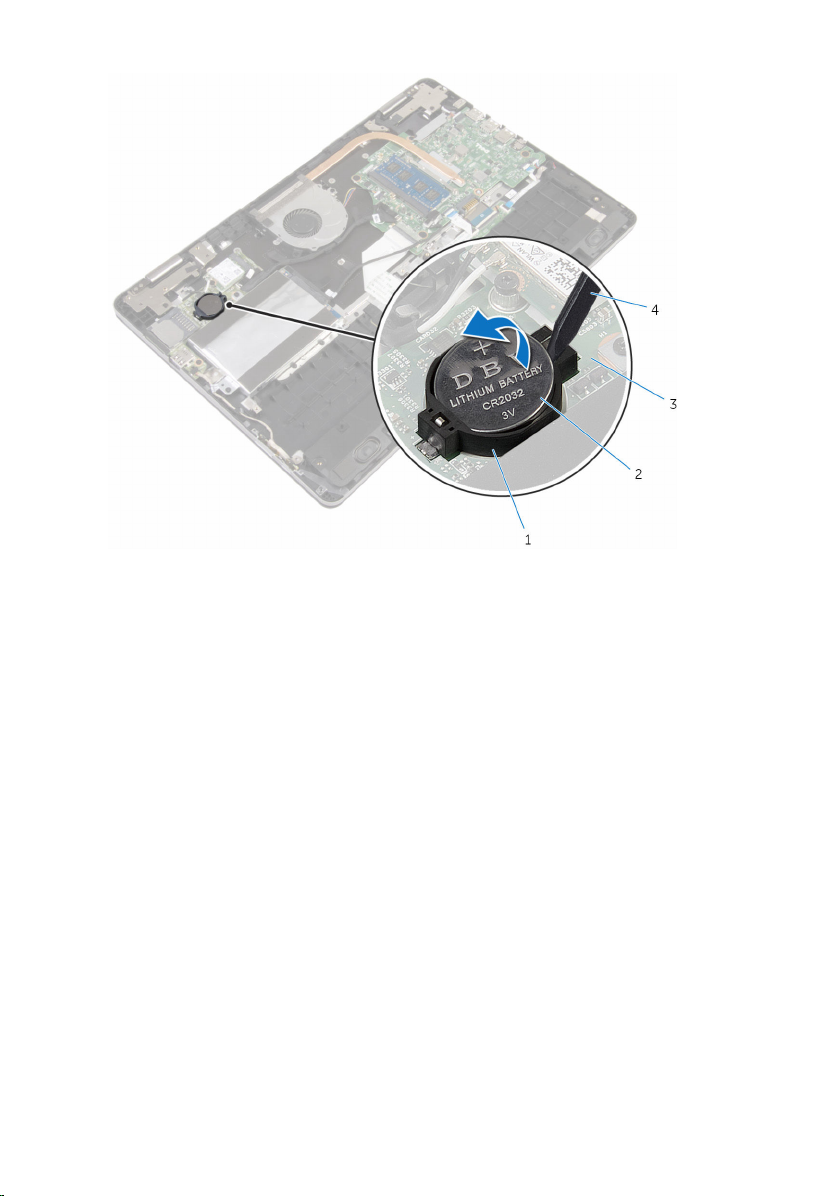
1 utor za bateriju 2 baterija na matičnoj ploči
3 I/O ploču 4 plastično šilo
25
Page 26

Ponovno postavljanje baterije na matičnoj ploči
UPOZORENJE: Prije rada na unutrašnjosti računala pročitajte
sigurnosne upute koje ste dobili s računalom i slijedite korake u Prije
rada na unutrašnjosti računala. Nakon rada na računalu, slijedite upute
u Nakon rada unutar računala. Dodatne sigurnosne informacije
potražite na početnoj stranici za sukladnost sa zakonskim odredbama
na www.dell.com/regulatory_compliance.
Postupak
Pozitivnu stranu okrenite prema gore i bateriju na matičnoj ploči postavite u
utor za bateriju na I/O ploči.
Koraci nakon postupka
1 Ponovno postavite bateriju.
2 Ponovno postavite poklopac kućišta.
26
Page 27

Uklanjanje kartice za bežičnu vezu
UPOZORENJE: Prije rada na unutrašnjosti računala pročitajte
sigurnosne upute koje ste dobili s računalom i slijedite korake u Prije
rada na unutrašnjosti računala. Nakon rada na računalu, slijedite upute
u Nakon rada unutar računala. Dodatne sigurnosne informacije
potražite na početnoj stranici za sukladnost sa zakonskim odredbama
na www.dell.com/regulatory_compliance.
Predradnje
1 Uklonite poklopac kućišta.
2 Uklonite bateriju.
Postupak
1 Isključite antenske kabele iz karticu za bežičnu vezu.
2 Uklonite vijak koji pričvršćuje karticu za bežičnu vezu na I/O ploču.
27
Page 28

3 Izvucite i podignite karticu za bežičnu vezu iz utora kartice za bežičnu
vezu.
28
1 antenski kabeli (2) 2 kartica za bežičnu vezu
3 vijak 4 zarez
5 utor za karticu za bežičnu
vezu
7 jezičak
6 I/O ploču
Page 29

Ponovno postavljanje kartice za bežičnu vezu
UPOZORENJE: Prije rada na unutrašnjosti računala pročitajte
sigurnosne upute koje ste dobili s računalom i slijedite korake u Prije
rada na unutrašnjosti računala. Nakon rada na računalu, slijedite upute
u Nakon rada unutar računala. Dodatne sigurnosne informacije
potražite na početnoj stranici za sukladnost sa zakonskim odredbama
na www.dell.com/regulatory_compliance.
Postupak
OPREZ: Radi izbjegavanja oštećenja kartice za bežičnu vezu, ne
postavljajte nikakve kabele ispod nje.
1 Poravnajte zarez na kartici za bežičnu vezu s jezičkom na utoru za karticu
za bežičnu vezu.
2 Umetnite karticu za bežičnu vezu pod kutom u utor za karticu za bežičnu
vezu.
3 Poravnajte otvor za vijak na kartici za bežičnu vezu s otvorom za vijak na
I/Oj ploči.
4 Ponovno postavite vijak koji pričvršćuje karticu za bežičnu vezu na I/O
ploču.
29
Page 30

5 Priključite antenske kabele na karticu za bežičnu vezu.
Sljedeća tablica pruža shemu boja antenskih kabela za karticu za bežičnu
vezu koju podržava vaše računalo.
Priključci na kartici za bežičnu
vezu
Glavni (bijeli trokut) Bijela
Pomoćni (crni trokut) Crna
1 vijak 2 antenski kabeli (2)
3 kartica za bežičnu vezu 4 I/O ploču
5 utor za karticu za bežičnu
vezu
7 jezičak
Boja antenskog kabela
6 zarez
Koraci nakon postupka
1 Ponovno postavite bateriju.
2 Ponovno postavite poklopac kućišta.
30
Page 31

Uklanjanje pomoćne ploče tipkovnice
UPOZORENJE: Prije rada na unutrašnjosti računala pročitajte
sigurnosne upute koje ste dobili s računalom i slijedite korake u Prije
rada na unutrašnjosti računala. Nakon rada na računalu, slijedite upute
u Nakon rada unutar računala. Dodatne sigurnosne informacije
potražite na početnoj stranici za sukladnost sa zakonskim odredbama
na www.dell.com/regulatory_compliance.
Predradnje
1 Uklonite poklopac kućišta.
2 Uklonite bateriju.
Postupak
1 Podignite i držite kabel podloge osjetljive na dodir za pristup kabelu
tipkovnice i zasunima kabela pozadinskog osvjetljenja tipkovnice koji su
ispod.
2 Podignite zasune i odspojite kabele tipkovnice i pozadinskog osvjetljenja
tipkovnice iz pomoćne ploče tipkovnice.
31
Page 32

3 Pomoću plastičnog šila, lagano izdignite pomoćnu ploču tipkovnice iz
kućišta računala.
32
1 kabel podloge osjetljive na
dodir
3 kabeli tipkovnice (2) 4 kabeli pozadinskog
5 plastično šilo 6 pomoćna ploča tipkovnice
7 kućište računala
2 zasuni (4)
osvjetljenja tipkovnice (2)
Page 33

Ponovno postavljanje pomoćne ploče tipkovnice
UPOZORENJE: Prije rada na unutrašnjosti računala pročitajte
sigurnosne upute koje ste dobili s računalom i slijedite korake u Prije
rada na unutrašnjosti računala. Nakon rada na računalu, slijedite upute
u Nakon rada unutar računala. Dodatne sigurnosne informacije
potražite na početnoj stranici za sukladnost sa zakonskim odredbama
na www.dell.com/regulatory_compliance.
Postupak
1 Nalijepite pomoćnu ploču tipkovnice na kućište računala.
2 Podignite i držite kabel podloge osjetljive na dodir za pristup kabelu
tipkovnice i zasunima kabela pozadinskog osvjetljenja tipkovnice koji su
ispod.
3 Pomaknite kabele tipkovnice i kabele pozadinskog osvjetljenja tipkovnice
u priključke pomoćne ploče tipkovnice i pritisnite zasune kako biste
pričvrstili kabele.
Koraci nakon postupka
1 Ponovno postavite bateriju.
2 Ponovno postavite poklopac kućišta.
33
Page 34

Uklanjanje zvučnika
UPOZORENJE: Prije rada na unutrašnjosti računala pročitajte
sigurnosne upute koje ste dobili s računalom i slijedite korake u Prije
rada na unutrašnjosti računala. Nakon rada na računalu, slijedite upute
u Nakon rada unutar računala. Dodatne sigurnosne informacije
potražite na početnoj stranici za sukladnost sa zakonskim odredbama
na www.dell.com/regulatory_compliance.
Predradnje
1 Uklonite poklopac kućišta.
2 Uklonite bateriju.
Postupak
1 Iskopčajte kabel zvučnika iz matične ploče.
2 Provucite kabel zvučnika kroz vodilice na kućištu računala.
3 Odlijepite trake koje pričvršćuju kabel zvučnika na nosač podloge
osjetljive na dodir.
4 Oslobodite zvučnike iz jezičaka na kućištu računala.
34
Page 35

5 Dignite zvučnike zajedno s njihovim kabelom iz kućišta računala.
1 jezičci (4) 2 zvučnici (2)
3 trake (2) 4 nosač podloge osjetljive
na dodir
5 kućište računala 6 kabel zvučnika
7 vodilica
35
Page 36

Ponovno postavljanje zvučnika
UPOZORENJE: Prije rada na unutrašnjosti računala pročitajte
sigurnosne upute koje ste dobili s računalom i slijedite korake u Prije
rada na unutrašnjosti računala. Nakon rada na računalu, slijedite upute
u Nakon rada unutar računala. Dodatne sigurnosne informacije
potražite na početnoj stranici za sukladnost sa zakonskim odredbama
na www.dell.com/regulatory_compliance.
Postupak
1 Pomoću vodilica poravnanja, postavite zvučnike u njihove utore na
kućištu računala i umetnite zvučnike na mjesto.
2 Nalijepite trake koje pričvršćuju kabel zvučnika na nosač podloge
osjetljive na dodir.
3 Provucite kabel zvučnika kroz vodilice na kućištu računala.
4 Priključite kabel zvučnika na matičnu ploču.
Koraci nakon postupka
1 Ponovno postavite bateriju.
2 Ponovno postavite poklopac kućišta.
36
Page 37

Uklonite podlogu osjetljivu na dodir
UPOZORENJE: Prije rada na unutrašnjosti računala pročitajte
sigurnosne upute koje ste dobili s računalom i slijedite korake u Prije
rada na unutrašnjosti računala. Nakon rada na računalu, slijedite upute
u Nakon rada unutar računala. Dodatne sigurnosne informacije
potražite na početnoj stranici za sukladnost sa zakonskim odredbama
na www.dell.com/regulatory_compliance.
Predradnje
1 Uklonite poklopac kućišta.
2 Uklonite bateriju.
Postupak
1 Korištenjem jezička za izvlačenje odspojite kabel tvrdog pogona iz
matične ploče.
2 Podignite zasun i odspojite kabel podloge osjetljive na dodir iz podloge
osjetljive na dodir.
37
Page 38

3 Zapamtite kuda je kabel podloge osjetljive na dodir usmjeren i uklonite
kabel iz podloge osjetljive na dodir.
1 kabel tvrdog pogona 2 jezičak za izvlačenje
3 kabel podloge osjetljive na
dodir
4 Podignite zasun i odspojite kabel tipkovnice iz pomoćne ploče
tipkovnice.
5 Uklonite traku koja pričvršćuje kabel tipkovnice na matičnu ploču.
6 Podignite zasun i odspojite kabel tipkovnice iz matične ploče.
38
4 zasun
Page 39

7 Odlijepite kabel tipkovnice s kućišta računala.
1 kabel tipkovnice 2 zasuni (3)
3 traka 4 matična ploča
5 pomoćna ploča tipkovnice
8 Odlijepite foliju koja pričvršćuje podlogu osjetljivu na dodir na kućište
računala.
39
Page 40

9 Podignite lijevi zvučnik i odlijepite trake koje pričvršćuju kabel zvučnika na
nosač podloge osjetljive na dodir.
1 folija 2 zvučnik
3 trake (2) 4 nosač podloge osjetljive
na dodir
5 kabel zvučnika
10 Uklonite vijke koji pričvršćuju nosač podloge osjetljive na dodir na kućište
računala.
40
Page 41

11 Podignite nosač podloge osjetljive na dodir pod kutom i uklonite ga ispod
jezičaka na kućištu računala.
1 kućište računala 2 vijci (2)
3 jezičci (2) 4 nosač podloge osjetljive
na dodir
12 Uklonite vijke koji pričvršćuju podlogu osjetljivu na dodir na kućište
računala.
41
Page 42

13 Podignite i izvucite podlogu osjetljivu na dodir ispod jezičaka na kućištu
računala.
1 vijci (3) 2 kućište računala
3 podloga osjetljiva na dodir 4 jezičci (2)
42
Page 43

Ponovno postavljanje podloge osjetljive na dodir
UPOZORENJE: Prije rada na unutrašnjosti računala pročitajte
sigurnosne upute koje ste dobili s računalom i slijedite korake u Prije
rada na unutrašnjosti računala. Nakon rada na računalu, slijedite upute
u Nakon rada unutar računala. Dodatne sigurnosne informacije
potražite na početnoj stranici za sukladnost sa zakonskim odredbama
na www.dell.com/regulatory_compliance.
Postupak
1 Izvucite podlogu osjetljivu na dodir ispod jezičaka na kućištu računala.
2 Poravnajte otvore za vijke na podlozi osjetljivoj na dodir s otvorima za
vijke na kućištu računala.
3 Ponovno postavite vijke kojima je podloga osjetljiva na dodir pričvršćena
za kućište računala.
4 Jezičke na podlozi osjetljivoj na dodir pogurajte u utore na kućištu
računala.
5 Poravnajte otvore za vijke na nosaču podloge osjetljive na dodir s
otvorima za vijke na kućištu računala.
6 Ponovno postavite vijke kojima je nosač podloge osjetljive na dodir
pričvršćen na kućište računala.
7 Pomoću položaja za poravnanje, postavite lijevi zvučnik na kućište
računala i umetnite na mjesto.
8 Nalijepite trake koje pričvršćuju kabel zvučnika na nosač podloge
osjetljive na dodir.
9 Nalijepite foliju na podlogu osjetljivu na dodir.
10 Umetnite kabel tipkovnice u priključak na pomoćnoj ploči tipkovnice i
pritisnite prema dolje na zasun kako biste osigurali kabel.
11 Umetnite kabel tipkovnice u priključak na matičnoj ploči i zatvorite zasun
kako biste pričvrstili kabel.
12 Nalijepite traku na priključak kabela tipkovnice na matičnoj ploči.
13 Umetnite kabel podloge osjetljive na dodir u priključak i pritisnite na
zasun kako biste osigurali kabel.
14 Priključite kabel tvrdog pogona na matičnu ploču.
43
Page 44

Koraci nakon postupka
1 Ponovno postavite bateriju.
2 Ponovno postavite poklopac kućišta.
44
Page 45

Uklanjanje ventilatora
UPOZORENJE: Prije rada na unutrašnjosti računala pročitajte
sigurnosne upute koje ste dobili s računalom i slijedite korake u Prije
rada na unutrašnjosti računala. Nakon rada na računalu, slijedite upute
u Nakon rada unutar računala. Dodatne sigurnosne informacije
potražite na početnoj stranici za sukladnost sa zakonskim odredbama
na www.dell.com/regulatory_compliance.
Predradnje
1 Uklonite poklopac kućišta.
2 Uklonite bateriju.
Postupak
1 Podignite zasun i odspojite kabel I/O ploče iz matične ploče.
45
Page 46

2 Odlijepite traku i uklonite kabel I/O ploče s vodilica na ventilatoru.
1 ventilator 2 traka
3 kabel I/O ploče 4 vodilica
3 Odspojite kabel ventilatora iz matične ploče.
4 Uklonite vijke koji pričvršćuju ventilator na kućište računala.
46
Page 47

5 Podignite ventilator zajedno s kabelom s kučišta računala.
1 ventilator 2 vijci (2)
3 kućište računala 4 kabel ventilatora
47
Page 48

Ponovno postavljanje ventilatora
UPOZORENJE: Prije rada na unutrašnjosti računala pročitajte
sigurnosne upute koje ste dobili s računalom i slijedite korake u Prije
rada na unutrašnjosti računala. Nakon rada na računalu, slijedite upute
u Nakon rada unutar računala. Dodatne sigurnosne informacije
potražite na početnoj stranici za sukladnost sa zakonskim odredbama
na www.dell.com/regulatory_compliance.
Postupak
1 Poravnajte otvore za vijak na ventilatoru s otvorima za vijak na kućištu
računala.
2 Ponovno postavite vijke koji pričvršćuju ventilator na kućište računala.
3 Priključite kabel ventilatora na matičnu ploču.
4 Usmjerite kabel I/O ploče kroz vodilice na ventilatoru.
5 Nalijepite kabel I/O ploče na kućište računala i priključite kable na
matičnu ploču.
Koraci nakon postupka
1 Ponovno postavite bateriju.
2 Ponovno postavite poklopac kućišta.
48
Page 49

Uklanjanje sklopa hladila
UPOZORENJE: Prije rada na unutrašnjosti računala pročitajte
sigurnosne upute koje ste dobili s računalom i slijedite korake u Prije
rada na unutrašnjosti računala. Nakon rada na računalu, slijedite upute
u Nakon rada unutar računala. Dodatne sigurnosne informacije
potražite na početnoj stranici za sukladnost sa zakonskim odredbama
na www.dell.com/regulatory_compliance.
UPOZORENJE: Hladilo se tijekom uobičajenog rada može jako ugrijati.
Omogućite dovoljno vremena za hladilo da se ohladi prije nego ga
dodirujete.
OPREZ: Kako biste osigurali maksimalan učinak hlađenja procesora,
nemojte dodirivati površine za prijenos topline na hladilu. Masnoća
vaše kože može umanjiti sposobnost prenošenja topline termalnog
maziva.
Predradnje
1 Uklonite poklopac kućišta.
2 Uklonite bateriju.
3 Uklonite ventilator.
Postupak
1 Redoslijedom (naznačenim na sklopu hladila) otpustite pričvrsne vijke koji
pričvršćuju sklop hladila na matičnu ploču.
49
Page 50

2 Podignite sklop hladila s matične ploče.
1 sklop hladila procesora 2 pričvrsni vijci (3)
3 matična ploča
50
Page 51

Ponovno postavljanje sklopa hladila
UPOZORENJE: Prije rada na unutrašnjosti računala pročitajte
sigurnosne upute koje ste dobili s računalom i slijedite korake u Prije
rada na unutrašnjosti računala. Nakon rada na računalu, slijedite upute
u Nakon rada unutar računala. Dodatne sigurnosne informacije
potražite na početnoj stranici za sukladnost sa zakonskim odredbama
na www.dell.com/regulatory_compliance.
OPREZ: Netočno poravnanje sklopa hladila može oštetiti matičnu
ploču i procesor.
NAPOMENA: Možete ponovno koristiti originalno termalno mazivo ako
ponovno zajedno ugrađujete originalnu matičnu ploču i sklop hladila .
Ako mijenjate matičnu ploču ili sklop hladila , koristite termalnu pločicu
isporučenu u kompletu kako biste osigurali prenošenje topline.
Postupak
1 Poravnajte otvore za vijke na sklopu hladila s otvorima za vijke na
matičnoj ploči.
2 Redoslijedom (naznačenim na sklopu hladila) pritegnite pričvrsne vijke
koji pričvršćuju sklop hladila na matičnu ploču.
Koraci nakon postupka
1 Ponovno postavite ventilator.
2 Ponovno postavite bateriju.
3 Ponovno postavite poklopac kućišta.
51
Page 52

Uklanjanje priključka adaptera za napajanje
UPOZORENJE: Prije rada na unutrašnjosti računala pročitajte
sigurnosne upute koje ste dobili s računalom i slijedite korake u Prije
rada na unutrašnjosti računala. Nakon rada na računalu, slijedite upute
u Nakon rada unutar računala. Dodatne sigurnosne informacije
potražite na početnoj stranici za sukladnost sa zakonskim odredbama
na www.dell.com/regulatory_compliance.
Predradnje
1 Uklonite poklopac kućišta.
2 Uklonite bateriju.
Postupak
1 Odspojite kabel priključka za adapter napajanja iz matične ploče.
2 Uklonite vijak kojim je priključak adaptera za napajanje pričvršćen za
kućište računala.
52
Page 53

3 Podignite priključak adaptera za napajanje, zajedno s pripadajućim
kabelom s kućišta računala.
1 kabel priključka adaptera za
napajanje
3 vijak 4 kućište računala
2 priključak adaptera za
napajanje
53
Page 54

Ponovno postavljanje priključka adaptera za napajanje
UPOZORENJE: Prije rada na unutrašnjosti računala pročitajte
sigurnosne upute koje ste dobili s računalom i slijedite korake u Prije
rada na unutrašnjosti računala. Nakon rada na računalu, slijedite upute
u Nakon rada unutar računala. Dodatne sigurnosne informacije
potražite na početnoj stranici za sukladnost sa zakonskim odredbama
na www.dell.com/regulatory_compliance.
Postupak
1 Postavite priključak adaptera za napajanje u utor na kućištu računala.
2 Ponovno postavite vijak koji pričvršćuje priključak adaptera za napajanje
na kućište računala.
3 Spojite kabel priključka adaptera za napajanje na matičnu ploču.
Koraci nakon postupka
1 Ponovno postavite bateriju.
2 Ponovno postavite poklopac kućišta.
54
Page 55

Uklanjanje ploče napajanja i gumba za glasnoću
UPOZORENJE: Prije rada na unutrašnjosti računala pročitajte
sigurnosne upute koje ste dobili s računalom i slijedite korake u Prije
rada na unutrašnjosti računala. Nakon rada na računalu, slijedite upute
u Nakon rada unutar računala. Dodatne sigurnosne informacije
potražite na početnoj stranici za sukladnost sa zakonskim odredbama
na www.dell.com/regulatory_compliance.
Predradnje
1 Uklonite poklopac kućišta.
2 Uklonite bateriju.
3 Slijedite postupak od koraka 1 do koraka 4 u „Uklanjanje tvrdog pogona“.
Postupak
1 Odlijepite ljepljivu traku koja pričvršćuje ploče za napajanje i gumba za
glasnoću na matičnu ploču.
2 Odspojite kabele za napajanje i ploče gumba za glasnoću s I/O ploče.
55
Page 56

3 Uklonite kabele ploče za napajanje i gumba za glasnoću iz vodilica na
kućištu računala.
1 traka 2 kabel za napajanje i
gumba za glasnoću
3 vodilica
4 Odlijepite ljepljivu traku koja pričvršćuje ploču za napajanje i gumba za
glasnoću na kućište računala.
5 Povucite i uklonite ploču za napajanje i gumba za glasnoću ispod jezičaka
na kućištu računala.
56
Page 57

6 Podignite ploču za napajanje i gumba za glasnoću zajedno s kabelima s
kućišta računala.
1 kućište računala 2 ploča za napajanje i
gumba za glasnoću
3 jezičci (2) 4 traka
5 kabel za napajanje i gumba
za glasnoću
57
Page 58

Ponovno postavljanje ploče napajanja i gumba za glasnoću
UPOZORENJE: Prije rada na unutrašnjosti računala pročitajte
sigurnosne upute koje ste dobili s računalom i slijedite korake u Prije
rada na unutrašnjosti računala. Nakon rada na računalu, slijedite upute
u Nakon rada unutar računala. Dodatne sigurnosne informacije
potražite na početnoj stranici za sukladnost sa zakonskim odredbama
na www.dell.com/regulatory_compliance.
Postupak
1 Umetnite ploču za napajanje i gumba za glasnoću u utor na kućištu
računala i umetnite ploču za napajanje i gumba za glasnoću na mjesto.
2 Nalijepite traku koja pričvršćuje ploču za napajanje i gumba za glasnoću
na kućište računala.
3 Usmjerite kabele ploče za napajanje i gumba za glasnoću kroz vodilice na
kućištu računala.
4 Spojite kabele za napajanje i ploče gumba za glasnoću na I/O ploču.
5 Nalijepite traku koja pričvršćuje ploču za napajanje i gumba za glasnoću
na kućište računala.
Koraci nakon postupka
1 Slijedite postupak od koraka 4 do koraka 7 u „Ponovno postavljanje
tvrdog pogona“.
2 Ponovno postavite bateriju.
3 Ponovno postavite poklopac kućišta.
58
Page 59

Uklanjanje I/O ploče
UPOZORENJE: Prije rada na unutrašnjosti računala pročitajte
sigurnosne upute koje ste dobili s računalom i slijedite korake u Prije
rada na unutrašnjosti računala. Nakon rada na računalu, slijedite upute
u Nakon rada unutar računala. Dodatne sigurnosne informacije
potražite na početnoj stranici za sukladnost sa zakonskim odredbama
na www.dell.com/regulatory_compliance.
Predradnje
1 Uklonite poklopac kućišta.
2 Uklonite bateriju.
3 Slijedite postupak od koraka 1 do koraka 4 u „Uklanjanje tvrdog pogona“.
4 Uklonite karticu za bežičnu vezu.
5 Uklonite bateriju s matične ploče.
Postupak
1 Podignite zasun pomoću jezička za povlačenje i odspojite kabel I/O ploče
iz I/O ploče.
2 Odspojite kabele za napajanje i ploče gumba za glasnoću s I/O ploče.
3 Uklonite vijak koji pričvršćuje I/O ploču na kućište računala.
59
Page 60

4 Podignite I/O ploču iz kućišta računala.
60
1 vijak 2 I/O ploča
3 kabel za napajanje i gumba
za glasnoću
5 kabel I/O ploče 6 jezičak za izvlačenje
4 kućište računala
Page 61

Ponovno postavljanje I/O ploče
UPOZORENJE: Prije rada na unutrašnjosti računala pročitajte
sigurnosne upute koje ste dobili s računalom i slijedite korake u Prije
rada na unutrašnjosti računala. Nakon rada na računalu, slijedite upute
u Nakon rada unutar računala. Dodatne sigurnosne informacije
potražite na početnoj stranici za sukladnost sa zakonskim odredbama
na www.dell.com/regulatory_compliance.
Postupak
1 Korištenjem vodilica poravnanja, postavite I/O ploču na kućište računala.
2 Poravnajte otvore za vijke na I/O ploči s otvorima za vijke na kućištu
računala.
3 Ponovno postavite vijak koji pričvršćuje I/O ploču na kućište računala.
4 Spojite kabele za napajanje i ploče gumba za glasnoću na I/O ploču.
5 Priključite kabel I/O ploče na I/O ploču.
Koraci nakon postupka
1 Ponovno postavite bateriju na matičnoj ploči.
2 Ponovno postavite karticu za bežičnu vezu.
3 Slijedite postupak od koraka 4 do koraka 7 u „Ponovno postavljanje
tvrdog pogona“.
4 Ponovno postavite bateriju.
5 Ponovno postavite poklopac kućišta.
61
Page 62

Uklanjanje sklopa zaslona
UPOZORENJE: Prije rada na unutrašnjosti računala pročitajte
sigurnosne upute koje ste dobili s računalom i slijedite korake u Prije
rada na unutrašnjosti računala. Nakon rada na računalu, slijedite upute
u Nakon rada unutar računala. Dodatne sigurnosne informacije
potražite na početnoj stranici za sukladnost sa zakonskim odredbama
na www.dell.com/regulatory_compliance.
Predradnje
1 Uklonite poklopac kućišta.
2 Uklonite bateriju.
Postupak
1 Isključite antenske kabele iz karticu za bežičnu vezu.
2 Uklonite ljepljivu traku koja pričvršćuje antenske kabele na šarku zaslona.
3 Uklonite antenske kabele iz vodilica na kućištu računala.
4 Uklonite vijke koji pričvršćuju nosač kabela zaslona na matičnu ploču.
5 Podignite nosač kabela zaslona s matične ploče.
6 Korištenjem jezičaka za izvlačenja, odspojite kabel zaslona iz matične
ploče.
7 Odlijepite traku koja pričvršćuje kabel ploče gumba Windows na matičnu
ploču.
8 Podignite zasun i odspojite kabel ploče gumba Windows s matične ploče.
62
Page 63

9 Odlijepite traku koja pričvršćuje kabel zaslona na šarku zaslona.
1 kartica za bežičnu vezu 2 trake (2)
3 vodilica 4 antenski kabeli (2)
5 vijci (2) 6 nosač kabela zaslona
7 kabel zaslona 8 kabel ploče gumba
Windows
9 zasun
10 Okrenite računalo i otvorite zaslon pod kutom od 180 stupnjeva.
OPREZ: Postavite računalo na meku i čistu površinu kako biste
izbjegli grebanje zaslona.
11 Postavite računalo licem prema dolje na čistu i ravnu površinu.
12 Uklonite vijke koji pričvršćuju sklop zaslona na kućište računala.
63
Page 64

13 Podignite sklop zaslona iz kućišta računala.
1 sklop zaslona 2 vijci (2)
3 šarke zaslona (2) 4 kućište računala
64
Page 65

Ponovno postavljanje sklopa zaslona
UPOZORENJE: Prije rada na unutrašnjosti računala pročitajte
sigurnosne upute koje ste dobili s računalom i slijedite korake u Prije
rada na unutrašnjosti računala. Nakon rada na računalu, slijedite upute
u Nakon rada unutar računala. Dodatne sigurnosne informacije
potražite na početnoj stranici za sukladnost sa zakonskim odredbama
na www.dell.com/regulatory_compliance.
Postupak
OPREZ: Postavite računalo na meku i čistu površinu kako biste izbjegli
grebanje zaslona.
1 Okrenutim zaslonom licem prema dolje, poravnajte otvore za vijak na
šarkama zaslona s otvorima za vijak na kućištu računala.
2 Ponovno postavite vijke koji pričvršćuju sklop zaslona na kućište računala.
3 Okrenite računalo i zatvorite zaslon.
4 Okrenite računalo.
5 Umetnite kabel ploče s gumbom Windows u priključak na matičnoj ploči i
pritisnite na zasun kako biste osigurali kabel.
6 Zalijepite traku na priključku ploče gumba Windows.
7 Priključite kabel zaslona na matičnu ploču.
8 Poravnajte otvore za vijke na nosaču kabela zaslona s otvorima za vijke na
matičnoj ploči.
9 Ponovno postavite vijke koji pričvršćuju nosač kabela zaslona u matičnu
ploču.
10 Zalijepite traku koja pričvršćuje kabel zaslona na šarku zaslona.
11 Provedite antenske kabele kroz vodilice na kućištu računala i nalijepite
traku koja pričvršćuje antenske kabele na šarku zaslona.
12 Priključite antenske kabele na karticu za bežičnu vezu. Pogledajte
„Ponovno postavljanje Kartice za bežičnu vezu“.
Koraci nakon postupka
1 Ponovno postavite bateriju.
65
Page 66

2 Ponovno postavite poklopac kućišta.
66
Page 67

Uklanjanje matične ploče
UPOZORENJE: Prije rada na unutrašnjosti računala pročitajte
sigurnosne upute koje ste dobili s računalom i slijedite korake u Prije
rada na unutrašnjosti računala. Nakon rada na računalu, slijedite upute
u Nakon rada unutar računala. Dodatne sigurnosne informacije
potražite na početnoj stranici za sukladnost sa zakonskim odredbama
na www.dell.com/regulatory_compliance.
NAPOMENA: Servisna oznaka vašeg računala pohranjena je na matičnoj
ploči. Morate upisati Servisnu oznaku u program za postavljanje sustava
BIOS nakon zamijene matične ploče.
NAPOMENA: Zamjena matične ploče uklanja sve promijene koje ste
izvršili na BIOS-u korištenjem programa za postavljanje sustava. Morate
izvršiti potrebne promjene nakon što ste zamijenili matičnu ploču.
NAPOMENA: Prije odspajanja kabela iz matične ploče, zapamtite lokacije
priključaka tako da točno ponovno možete priključiti kabele nakon
zamijene matične ploče.
Predradnje
1 Uklonite poklopac kućišta.
2 Uklonite bateriju.
3 Uklonite memorijski modul.
4 Uklonite ventilator.
5 Uklonite hladilo.
Postupak
1 Uklonite vijke koji pričvršćuju nosač kabela zaslona na matičnu ploču.
2 Podignite nosač kabela zaslona s matične ploče.
3 Korištenjem jezičaka za izvlačenja, odspojite kabel zaslona iz matične
ploče.
4 Odlijepite traku koja pričvršćuje kabel ploče gumba Windows na matičnu
ploču.
5 Podignite zasune i odspojite kabel ploče gumba Windows i kabel
pozadinskog osvjetljenja tipkovnice iz matične ploče.
67
Page 68

6 Odspojite kabel zvučnika i kabel priključka adaptera za napajanje iz
matične ploče.
68
1 vijci (2) 2 nosač kabela zaslona
3 kabel zaslona 4 jezičak za izvlačenje
5 traka 6 kabel ploče gumba
Windows
7 zasuni (2) 8 kabel pozadinskog
osvjetljenja tipkovnice
9 kabel zvučnika 10 kabel priključka adaptera
za napajanje
Page 69

7 Korištenjem jezička za izvlačenje odspojite kabel tvrdog pogona iz
matične ploče.
8 Podignite zasun i odspojite kabel podloge osjetljive na dodir iz matične
ploče.
9 Odlijepite traku, pomaknite zasune i odspojite kabel tipkovnice iz matične
ploče.
1 kabel tipkovnice 2 zasuni (3)
3 traka 4 kabel tvrdog pogona
5 jezičak za izvlačenje 6 kabel podloge osjetljive na
dodir
10 Uklonite vijke kojima je pričvršćena matična ploča na kućište računala.
69
Page 70

11 Podignite matičnu ploču iz kućišta računala.
1 vijci (3) 2 matična ploča
3 kućište računala
70
Page 71

Ponovno postavljanje matične ploče
UPOZORENJE: Prije rada na unutrašnjosti računala pročitajte
sigurnosne upute koje ste dobili s računalom i slijedite korake u Prije
rada na unutrašnjosti računala. Nakon rada na računalu, slijedite upute
u Nakon rada unutar računala. Dodatne sigurnosne informacije
potražite na početnoj stranici za sukladnost sa zakonskim odredbama
na www.dell.com/regulatory_compliance.
NAPOMENA: Servisna oznaka vašeg računala pohranjena je na matičnoj
ploči. Morate upisati Servisnu oznaku u program za postavljanje sustava
BIOS nakon zamijene matične ploče.
NAPOMENA: Zamjena matične ploče uklanja sve promijene koje ste
izvršili na BIOS-u korištenjem programa za postavljanje sustava. Morate
izvršiti potrebne promjene nakon što ste zamijenili matičnu ploču.
Postupak
1 Poravnajte otvore za vijke na matičnoj ploči s otvorima za vijke na kućištu
računala.
2 Ponovno postavite vijke kojima je pričvršćena matična ploča na kućište
računala.
3 Umetnite kabel tipkovnice u priključak na matičnoj ploči i zatvorite zasun
kako biste pričvrstili kabel.
4 nalijepite traku na priključak kabela tipkovnice na matičnoj ploči.
5 Umetnite kabel podloge osjetljive na dodir i kabel pozadinskog
osvjetljenja tipkovnice u priključke na matičnoj ploči i pritisnite na zasune
kako biste iz pričvrstili.
6 Spojite kabel tvrdog pogona, kabel priključka za adapter napajanja i kabel
zvučnika na matičnu ploču.
7 Umetnite kabel ploče gumba Windows u priključak na matičnoj ploči i
pritisnite prema dolje na zasun kako biste osigurali kabel.
8 Zalijepite traku na kabel ploče gumba Windows.
9 Priključite kabel zaslona na matičnu ploču.
10 Poravnajte otvore za vijke na nosaču kabela zaslona s otvorima za vijke na
matičnoj ploči.
71
Page 72

11 Ponovno postavite vijke koji pričvršćuju nosač kabela zaslona u matičnu
ploču.
Koraci nakon postupka
1 Ponovno postavite sklop hladila.
2 Ponovno postavite ventilator.
3 Ponovo postavite memorijske module.
4 Ponovno postavite bateriju.
5 Ponovno postavite poklopac kućišta.
Unošenje servisne oznake u BIOS program za postavljanje sustava
1 Uključite računalo.
2 Pritisnite F2 kada se prikaže logotip DELL za ulaz u BIOS u program za
postavljanje.
3 Idite do Glavne kartice i unesite servisnu oznaku u polje Postavi servisnu
oznaku.
72
Page 73

Uklanjanje tipkovnice
UPOZORENJE: Prije rada na unutrašnjosti računala pročitajte
sigurnosne upute koje ste dobili s računalom i slijedite korake u Prije
rada na unutrašnjosti računala. Nakon rada na računalu, slijedite upute
u Nakon rada unutar računala. Dodatne sigurnosne informacije
potražite na početnoj stranici za sukladnost sa zakonskim odredbama
na www.dell.com/regulatory_compliance.
Predradnje
1 Uklonite poklopac kućišta.
2 Uklonite bateriju.
3 Uklonite memorijski modul.
4 Uklonite karticu za bežičnu vezu.
5 Uklonite bateriju s matične ploče.
6 Slijedite postupak od koraka 1 do koraka 4 u „Uklanjanje tvrdog pogona“.
7 Uklonite ventilator.
8 Uklonite hladilo.
9 Uklonite I/O ploču.
10 Uklonite sklop zaslona.
11 Uklonite matičnu ploču.
Postupak
1 Podignite zasune i odspojite kabel tipkovnice i kabel pozadinskog svjetla
tipkovnice iz pomoćne ploče tipkovnice.
2 Uklonite vijke koji pričvršćuju sklop tipkovnice na kućište računala.
73
Page 74

3 Podignite sklop tipkovnice iz kućišta računala.
1 sklop tipkovnice 2 vijci (32)
3 kućište računala 4 kabel pozadinskog
5 pomoćna ploča tipkovnice 6 zasuni (2)
osvjetljenja tipkovnice
7 kabel tipkovnice
4 Okrenite sklop tipkovnice i postavite na čistu i ravnu površinu.
5 Izdignite tipkovnicu iz nosača tipkovnice.
74
Page 75

6 Podignite tipkovnicu zajedno s njezinim kabelima iz nosača tipkovnice.
1 nosač tipkovnice 2 tipkovnicu
75
Page 76

Ponovno postavljanje tipkovnice
UPOZORENJE: Prije rada na unutrašnjosti računala pročitajte
sigurnosne upute koje ste dobili s računalom i slijedite korake u Prije
rada na unutrašnjosti računala. Nakon rada na računalu, slijedite upute
u Nakon rada unutar računala. Dodatne sigurnosne informacije
potražite na početnoj stranici za sukladnost sa zakonskim odredbama
na www.dell.com/regulatory_compliance.
Postupak
1 nalijepite tipkovnicu na nosač tipkovnice.
2 Preokrenite sklop tipkovnice.
3 Poravnajte otvore za vijke na sklopu tipkovnice s otvorima za vijke na
kućištu računala.
4 Ponovno postavite vijke koji pričvršćuju sklop tipkovnice na kućište
računala.
5 Umetnite kabel tipkovnice i kabel pozadinskog osvjetljenja tipkovnice u
priključke pomoćne ploče tipkovnice i pritisnite prema dolje zasune kako
biste osigurali kabele.
Koraci nakon postupka
1 Ponovno postavite matičnu ploču.
2 Ponovno postavite sklop zaslona.
3 Ponovno postavite I/O ploču.
4 Ponovno postavite sklop hladila.
5 Ponovno postavite ventilator.
6 Slijedite postupak od koraka 4 do koraka 7 u „Ponovno postavljanje
tvrdog pogona“.
7 Ponovno postavite bateriju na matičnoj ploči.
8 Ponovno postavite karticu za bežičnu vezu.
9 Ponovo postavite memorijske module.
10 Ponovno postavite bateriju.
11 Ponovno postavite poklopac kućišta.
76
Page 77

Uklanjanje kućišta računala
UPOZORENJE: Prije rada na unutrašnjosti računala pročitajte
sigurnosne upute koje ste dobili s računalom i slijedite korake u Prije
rada na unutrašnjosti računala. Nakon rada na računalu, slijedite upute
u Nakon rada unutar računala. Dodatne sigurnosne informacije
potražite na početnoj stranici za sukladnost sa zakonskim odredbama
na www.dell.com/regulatory_compliance.
Predradnje
1 Uklonite poklopac kućišta.
2 Uklonite bateriju.
3 Uklonite memorijski modul.
4 Uklonite karticu za bežičnu vezu.
5 Uklonite bateriju s matične ploče.
6 Slijedite postupak od koraka 1 do koraka 4 u „Uklanjanje tvrdog pogona“.
7 Uklonite pomoćnu ploču tipkovnice.
8 Uklonite podlogu osjetljivu na dodir.
9 Uklonite ventilator.
10 Uklonite hladilo.
11 Uklonite I/O ploču.
12 Uklonite ploče za napajanje i gumba za glasnoću.
13 Uklonite zvučnike.
14 Uklonite sklop zaslona.
15 Uklonite priključak adaptera za napajanje.
16 Uklonite matičnu ploču.
17 Uklonite tipkovnicu.
Postupak
Nakon izvođenja koraka u predradnjama ostalo nam je kućište računala.
77
Page 78

1 kućište računala
78
Page 79

Zamjena kućišta računala
UPOZORENJE: Prije rada na unutrašnjosti računala pročitajte
sigurnosne upute koje ste dobili s računalom i slijedite korake u Prije
rada na unutrašnjosti računala. Nakon rada na računalu, slijedite upute
u Nakon rada unutar računala. Dodatne sigurnosne informacije
potražite na početnoj stranici za sukladnost sa zakonskim odredbama
na www.dell.com/regulatory_compliance.
Postupak
Postavite kućište računala na čistu i ravnu površinu.
Koraci nakon postupka
1 Ponovno postavite tipkovnicu.
2 Ponovno postavite matičnu ploču.
3 Ponovno postavite priključak adaptera za napajanje.
4 Ponovno postavite sklop zaslona.
5 Ponovno postavite zvučnike.
6 Ponovno postavite ploče za napajanje i gumba za glasnoću.
7 Ponovno postavite I/O ploču.
8 Ponovno postavite sklop hladila.
9 Ponovno postavite ventilator.
10 Ponovno postavite podlogu osjetljivu na dodir.
11 Ponovno postavite pomoćnu ploču tipkovnice.
12 Slijedite postupak od koraka 4 do koraka 7 u „Ponovno postavljanje
tvrdog pogona“.
13 Ponovno postavite bateriju na matičnoj ploči.
14 Ponovno postavite karticu za bežičnu vezu.
15 Ponovo postavite memorijske module.
16 Ponovno postavite bateriju.
17 Ponovno postavite poklopac kućišta.
79
Page 80

Ažuriranje BIOS-a Flash postupkom
Možda budete trebali ažurirati BIOS kada je ažuriranje dostupno ili nakon
zamijene matične ploče. za ažuriranje BIOS-a:
1 Uključite računalo.
2 Idite na www.dell.com/support.
3 Kliknite na Podrška proizvodu, upišite servisnu oznaku prijenosnog
računala i kliknite
NAPOMENA: Ako nemate servisnu oznaku, koristite funkciju
automatskog otkrivanja ili ručno pretražite za svoj model računala.
4 Kliknite na Upravljački programi i preuzimanja.
5 Odaberite operacijski sustav koji je instaliran na vašem računalu.
6 Pomaknite se prema dolje i proširite BIOS.
7 Kliknite na Preuzmi datoteku za preuzimanje najnovije verzije BIOS-a za
vaše računalo.
8 Spremite datoteku po završetku preuzimanja, navigirajte u mapu gdje ste
spremili BIOS datoteku za ažuriranje.
9 Dva puta kliknite ikonu datoteke za ažuriranje BIOS-a i slijedite upute na
zaslonu.
Pošalji.
80
Page 81

Dobivanje pomoći i kontaktiranje tvrtke Dell
Izvori za samopomoć
Informacije i pomoć o Dell proizvodima i uslugama korištenjem ovih mrežnih
izvora za samopomoć:
Informacije o Dell proizvodima i
uslugama
Windows 8.1 i Windows 10 aplikaciju Dell pomoć i podrška
Windows 10 Aplikacija Početak
Windows 8.1 Aplikacija Pomoć + savjeti
Pristup pomoći u Windows 8,
Windows 8.1 i Windows 10
Pristup pomoći u Windows 7
Pomoć na mreži za operacijski sustav
Informacije o rješavanju problema,
korisničke priručnike, upute za
postavljanje, specifikacije o
proizvodu, blogovi s tehničkom
pomoći, upravljački programi,
ažuriranja softvera itd.
www.dell.com
U Windows tražilici upišite Pomoć i
podrška i pritisnite Enter.
Kliknite Start → Pomoć i podrška.
www.dell.com/support/windows
www.dell.com/support/linux
www.dell.com/support
Saznajte o svom operacijskom
sustavu, postavljanju i korištenju
Pogledajte Ja i moj Dell na
www.dell.com/support/manuals.
81
Page 82

računala, izradi sigurnosne kopije,
dijagnostikama itd.
Kontaktiranje tvrtke Dell
Za kontaktiranje tvrtke Dell radi prodaje, tehničke podrške ili problema s
korisničkom uslugom, pogledajte www.dell.com/contactdell.
NAPOMENA: Dostupnost ovisi o državi i proizvodu, tako da neke usluge
možda neće biti dostupne u vašoj zemlji.
NAPOMENA: Ako nemate aktivnu vezu s internetom, podatke za kontakt
možete naći na računu kojeg ste dobili prilikom kupnje proizvoda,
otpremnici, računu ili katalogu proizvoda tvrtke Dell.
82
